Page 1
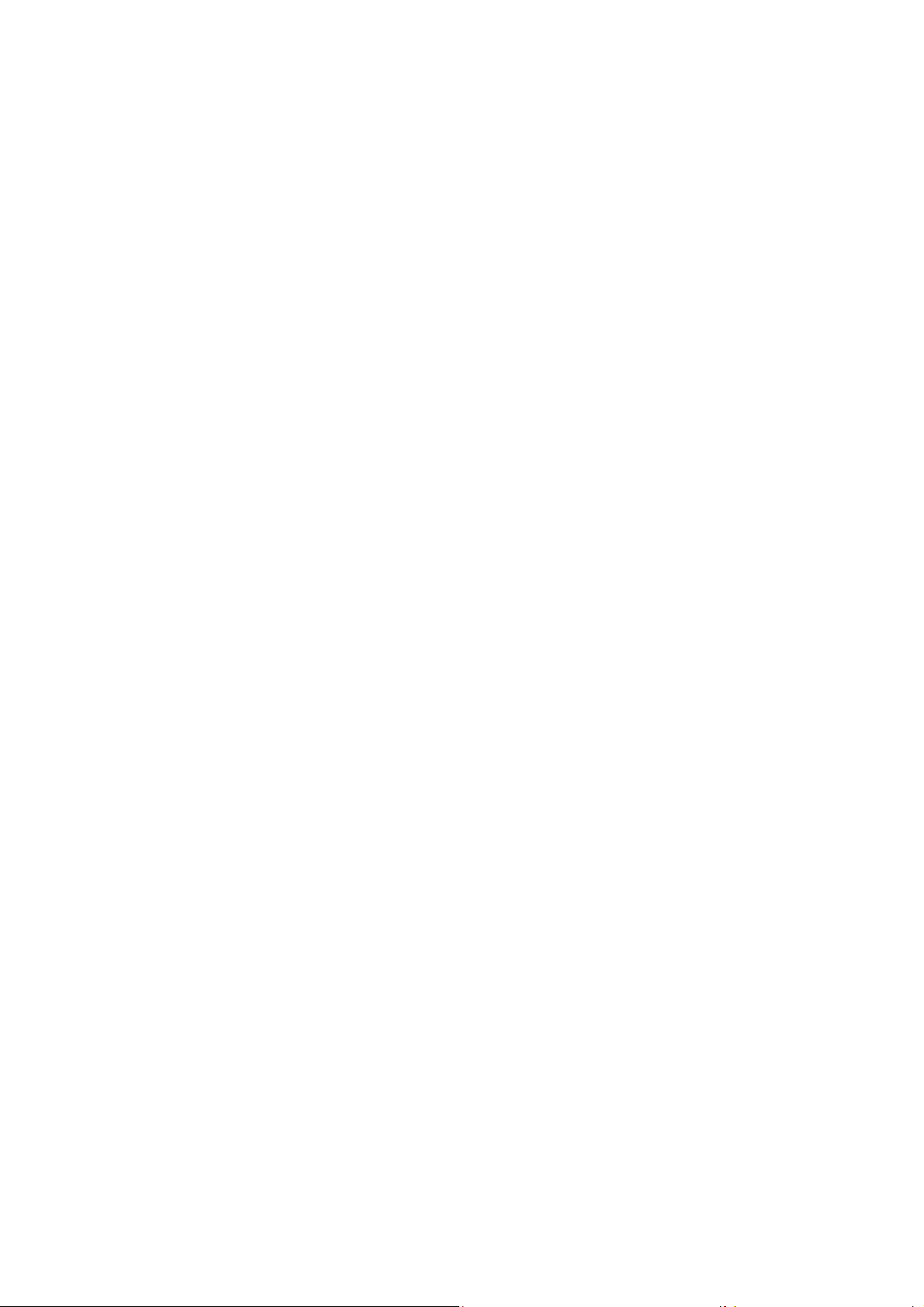
RocketRAID 2210串行ATAⅡ适配卡
用户指南
版本: 1.0
日期: 2006.10
HighPoint Technologies, Inc.
Page 2
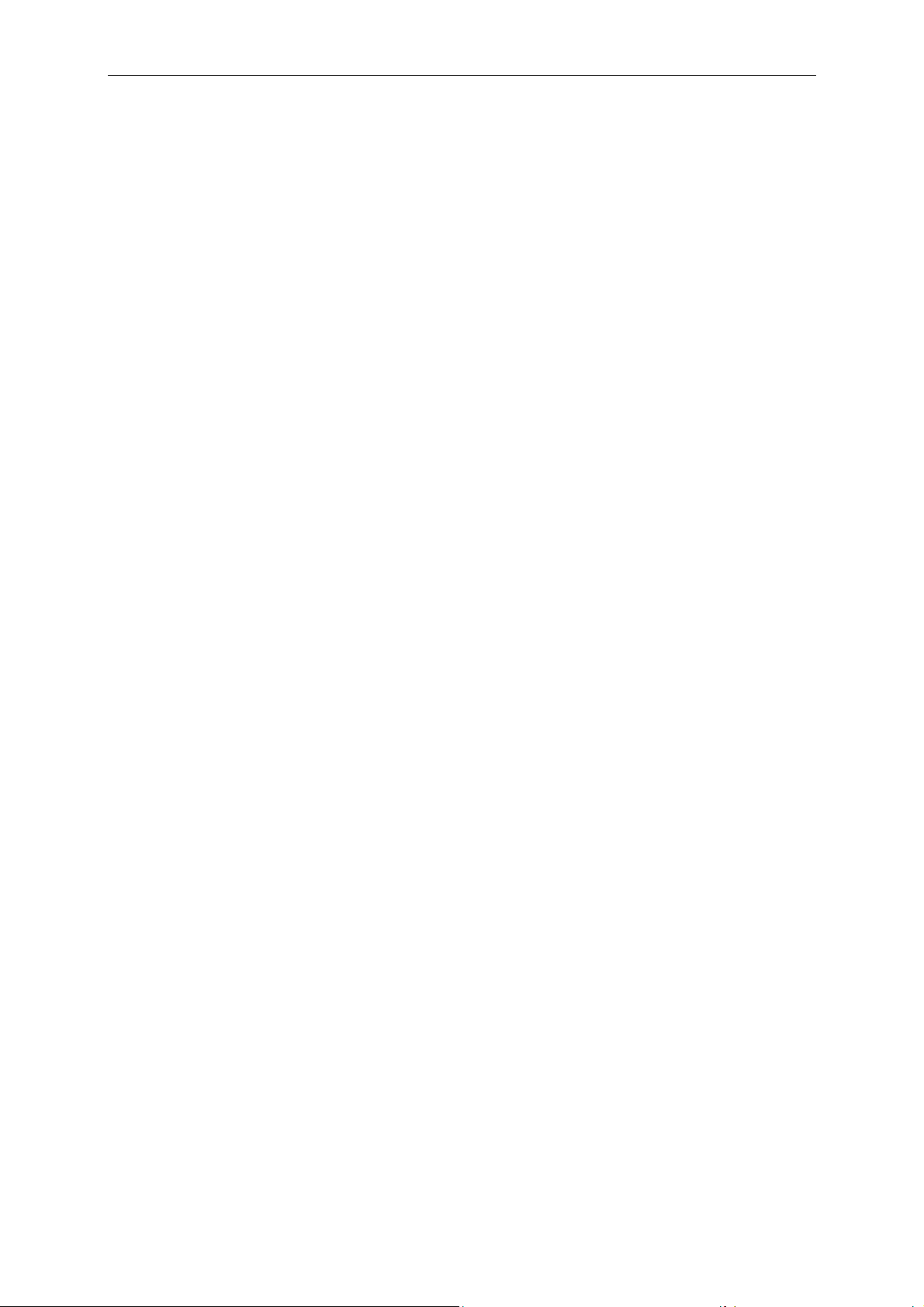
RocketRAID 2210 串行 ATAⅡ适配卡用户指南
版权
HighPoint技术有限公司2006版权©所有。该文档中包含的所有内容受《国际著作权法》保护。如果没有
HighPoint公司书面许可,手册中任何部分都不可以被复制、传播或者以任何方式转录。
商标
本手册中提到的公司和产品仅仅作为识别。手册中出现的产品名称或商标名称不可以被再注册或者再注
册为其他所有者版权。在使用HighPoint产品之前请备份您的重要数据以防丢失或者其他不可预测的结果。
任何错误的使用HighPoint产品或手册而导致的利益损失,或者直接的、间接的、特殊的、附带的或相应
而生的损失,HighPoint不承担责任。HighPoint对于任意修改手册中的信息而导致的后果不承担任何责任。
注意
HighPoint公司努力确保手册中信息的正确性。HighPoint公司不承担技术错误,印刷错误或在这里包含的
其他错误。
II
Page 3
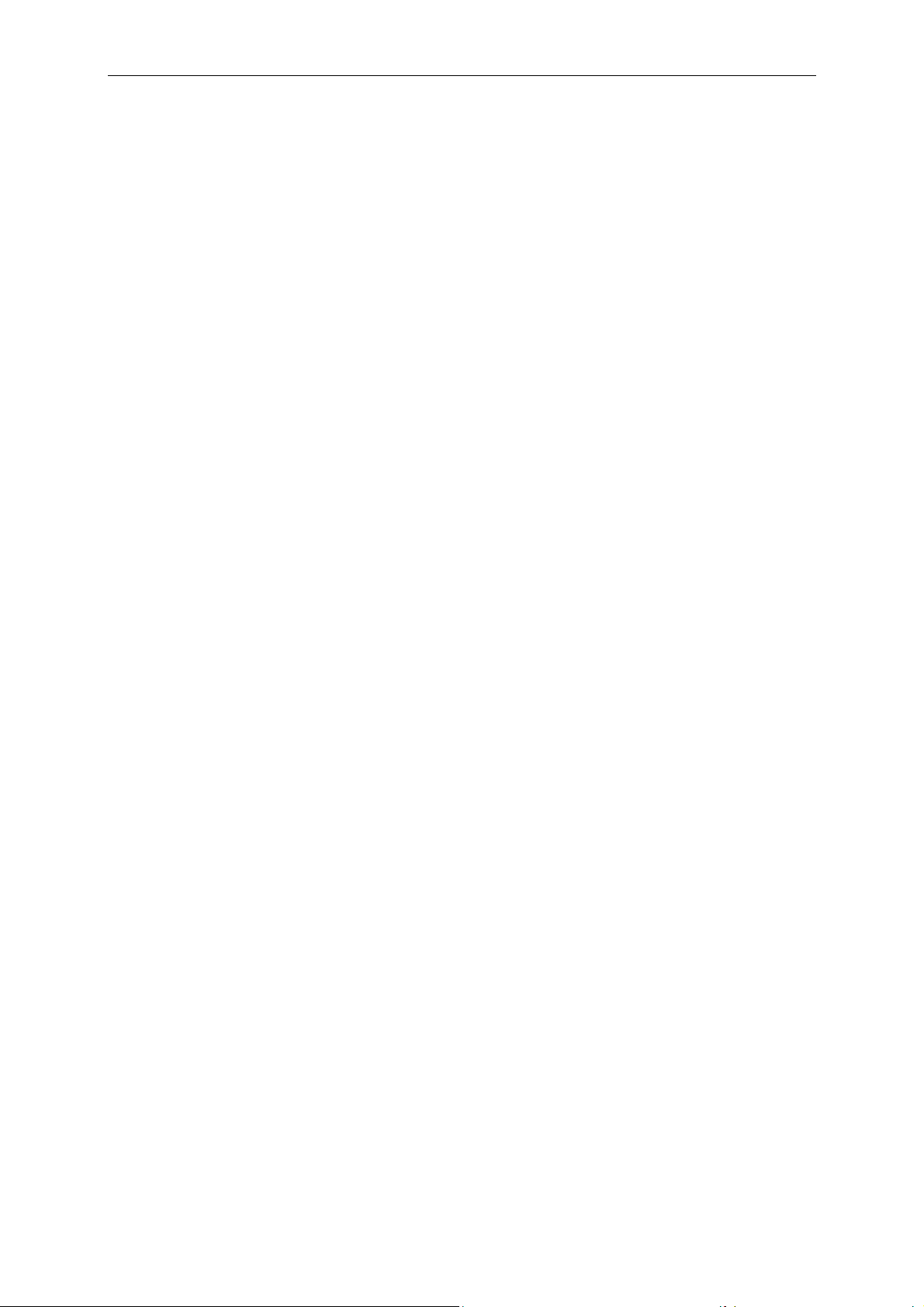
RocketRAID 2210 串行 ATAⅡ适配卡用户指南
目 录
用户指南 ................................................................................................................................................................ 1
RocketRAID 2210 适配卡介绍............................................................................................................................. 1
产品特性 ............................................................................................................................................................ 1
RAID 概念及术语 ................................................................................................................................................. 2
RocketRAID 2210 硬件描述/安装 ....................................................................................................................... 4
RocketRAID 2210 硬件 ..................................................................................................................................... 5
1 – RocketRAID 2210 适配卡外观设计........................................................................................................... 5
2 – LED 连接...................................................................................................................................................... 5
3 – RocketRAID 2210 适配卡的安装................................................................................................................ 6
4 – 安装确认 ..................................................................................................................................................... 7
RocketRAID 2210 BIOS 配置程序 ...................................................................................................................... 8
RocketRAID 2210 BIOS 配置程序 ................................................................................................................... 9
1 – BIOS 命令概述 ............................................................................................................................................ 9
2 – 磁盘阵列的创建 ......................................................................................................................................... 9
3 – 备用盘的增加/删除 .................................................................................................................................. 10
4 – BIOS 的更新 ...............................................................................................................................................11
5 – BIOS 的附加设置
在 Microsoft Windows(2000,XP,2003 Server,x64)系统下安装 RocketRAID2210 驱动和软件......... 144
驱动程序和软件光盘 .................................................................................................................................... 155
驱动软盘的创建 ............................................................................................................................................ 155
安装 RAID 软件............................................................................................................................................. 166
Windows 驱动程序的安装 ............................................................................................................................ 177
1 – 安装 RAID 管理软件/界面概述............................................................................................................. 188
2 – 软件接口 – 命令/功能概述................................................................................................................... 199
..................................................................................................................................12
3– 磁盘阵列的创建..................................................................................................................................20
4 – 磁盘阵列的删除 ..................................................................................................................................... 211
5 – 备用盘的设置 ......................................................................................................................................... 211
6 – 磁盘阵列的恢复/校验 ............................................................................................................................ 211
7 – OCE/ORLM.............................................................................................................................................. 222
8 – Misc. 磁盘阵列/设备选项 ...................................................................................................................... 222
9 – 事件管理 ................................................................................................................................................. 244
10 – 配置远程系统 ....................................................................................................................................... 277
11 – 用户和权限的设置.................................................................................................................................. 30
Linux 驱动程序支持 ......................................................................................................................................... 322
III
Page 4
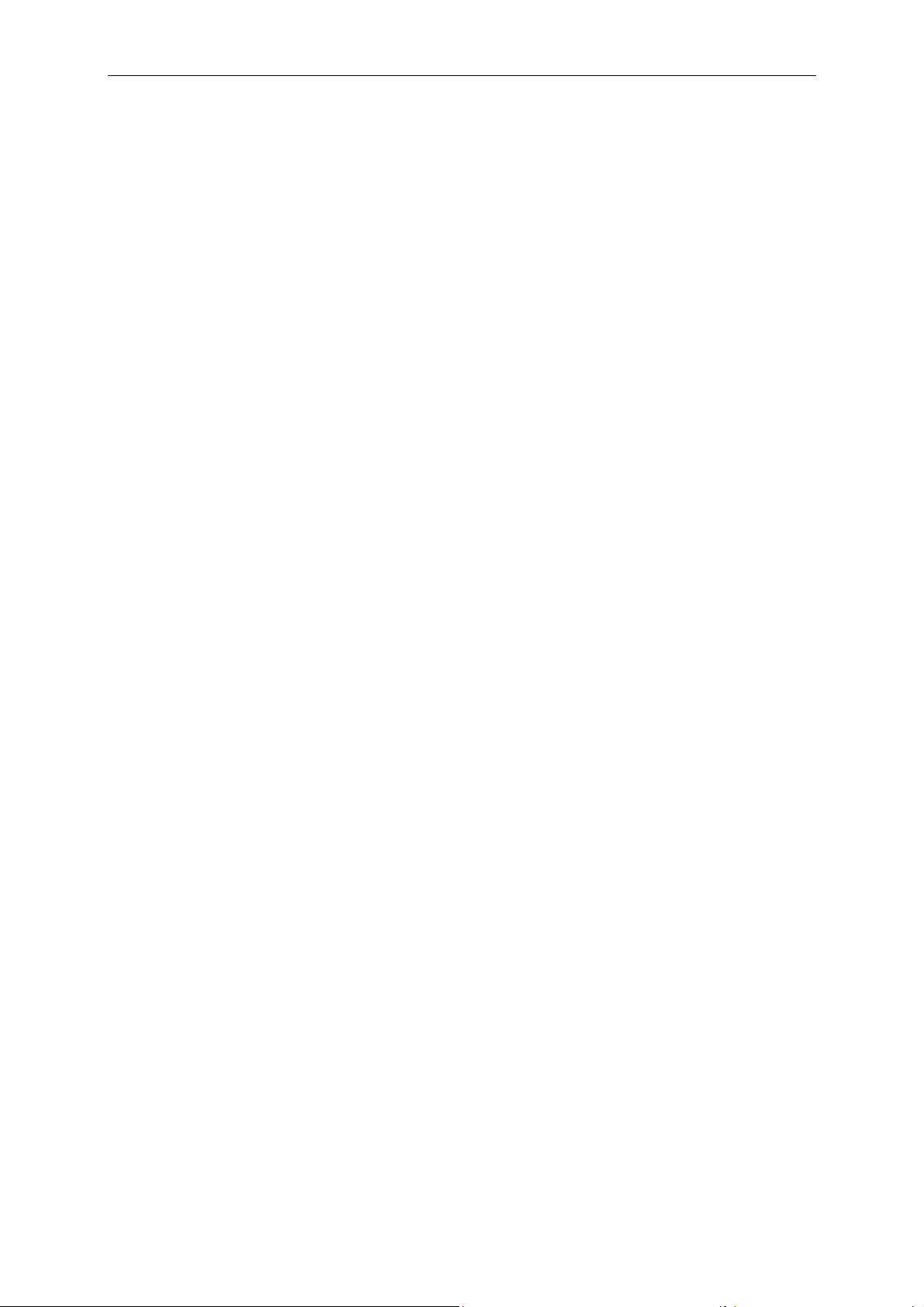
RocketRAID 2210 串行 ATAⅡ适配卡用户指南
Fedora Core 5 Linux 安装概述 ...................................................................................................................... 333
Red Hat Enterprise 4 安装概述..................................................................................................................... 366
SuSE Linux Enterprise Server (SLES) 安装概述.......................................................................................... 399
SuSE Linux Pro/Open SUSE 10.x 安装概述……………………………………………………………42
FreeBSD 驱动程序支持 .................................................................................................................................... 455
在 RocketRAID 2210 控制卡上安装 FreeBSD 系统………………………………………………………….46
在已经存在的系统中安装 RocketRAID 2210 驱动程序…………………………………………………….48
更新驱动程序………………………………………………………………………………………………….50
卸载驱动程序……………………………………………………………………………………………….…50
Mac Osx 驱动和 RAID 管理软件..............................................................................................................51
驱动程序和 RAID 配置程序的安装……………………………………………………………………52
磁盘的准备……………………………………………………………………………………………....54
磁盘阵列管理…………………………………………………………………………………………....55
设备管理………………………………………………………………………………………………....59
备用盘的设置…………………………………………………………………………………………....61
事件和任务的管理………………………………………………………………………………………62
设置………………………………………………………………………………………………………64
客户支持 .............................................................................................................................................................. 66
IV
Page 5
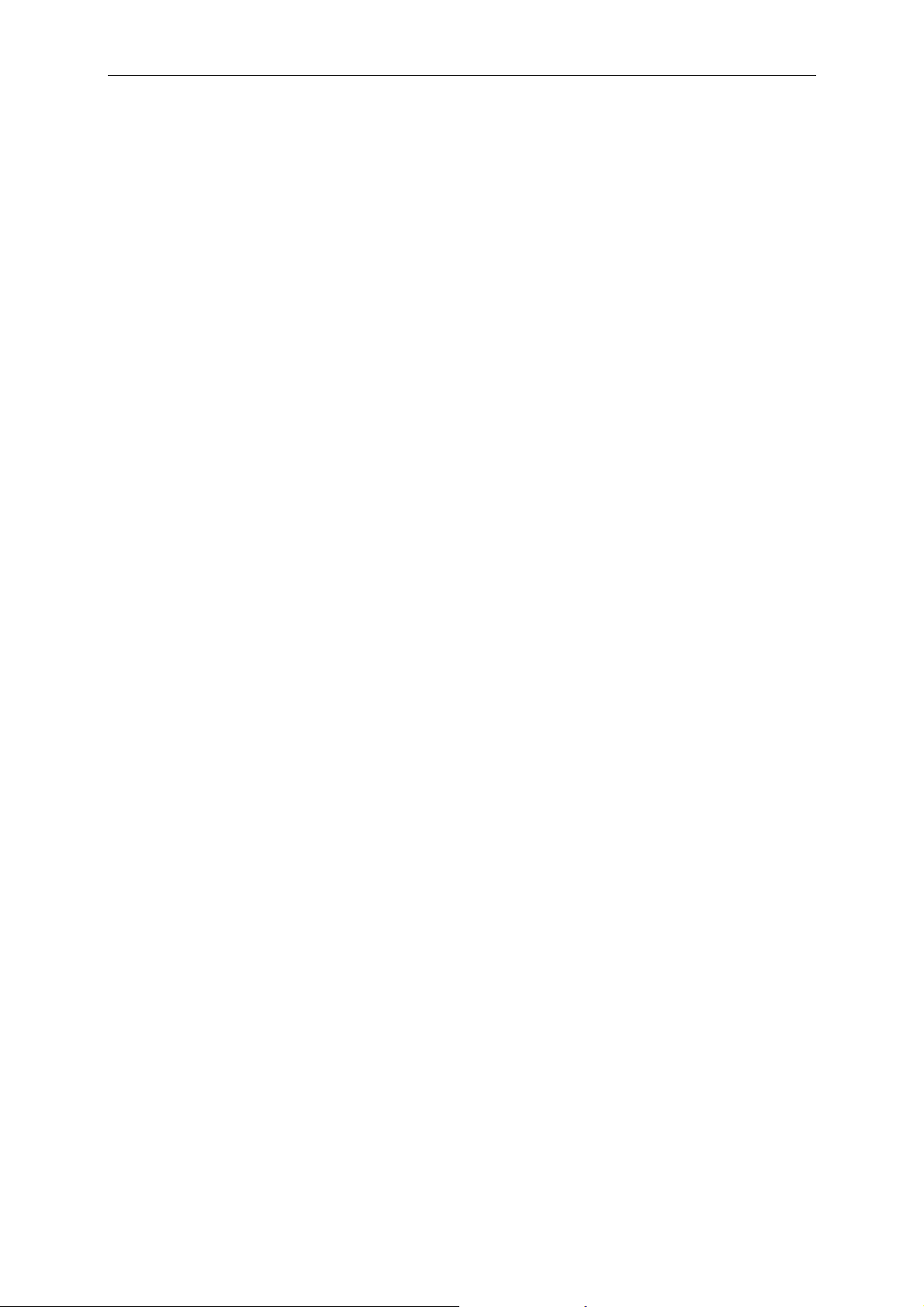
RocketRAID 2210 串行 ATAⅡ适配卡用户指南
用户指南
《RocketRAID 2210串行ATAII适配卡用户指南》提供适配卡性能、安装指导、适配卡RAID阵列的配置和
维护等信息。
RocketRAID 2210 适配卡介绍
HighPoint公司的RocketRAID 2210是一款4通道串行ATA II RAID控制卡。RocketRAID 2210主要应用于企
业存储,NAS存储,工作组和网站服务器,视频流/视频编辑工作站,备份和安全系统等领域。
产品特性
y 4 通道 PCI-X 到 串行 ATAII 适配卡
y PCI-X 64 bit,66/100/133MHz PCI 总线
y 支持4块SATA II或SATA I硬盘
y 支持64位LBA超过2TB分区
y 支持RAID 0, 1, 5, 10和JBOD
y 支持本地命令队列 (NCQ)
y 在线容量扩展(OCE)和在线RAID级别转换(ORLM)
y 支持交错硬盘启动
y 支持S.M.A.R.T.功能,监控硬盘状态提高可靠性
y 支持SAF-TE硬盘盒管理功能
y 支持热插拔和热交换
y 报警系统
y 支持硬盘活动和硬盘失败状态LED
y 快速后台初始化实现即时访问RAID
y 支持BIOS启动
y 命令队列界面(CLI)
y
完整的RAID管理软件
y 支持电子邮件通告的SMTP协议
y 重建RAID阵列
y 支持的操作系统:Windows(XP,2000,Server 2003),Mac OSX,Linux 和 FreeBSD
1
Page 6
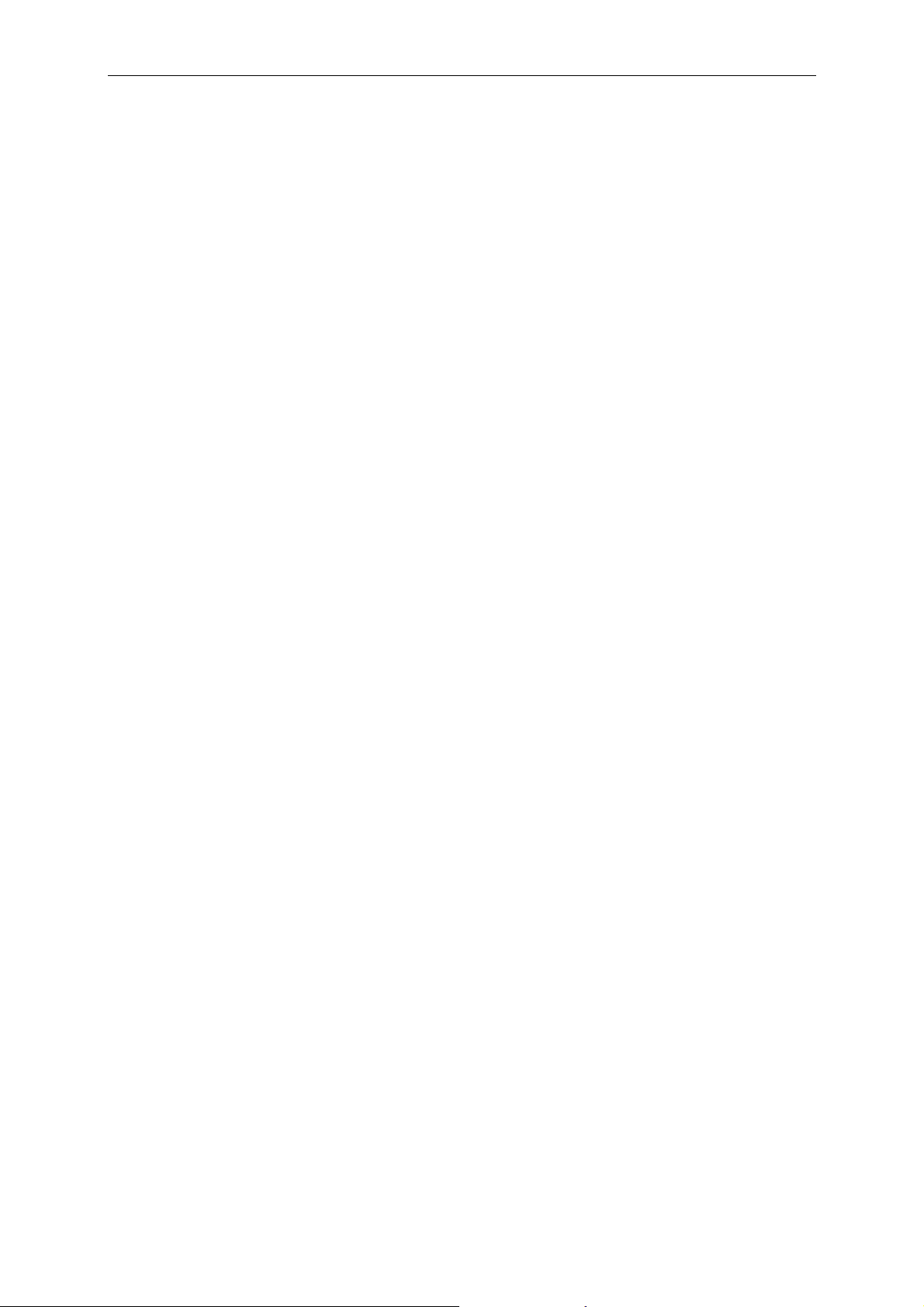
RocketRAID 2210 串行 ATAⅡ适配卡用户指南
RAID 概念及术语
在描述RocketRAID 2210适配卡的时候经常用到以下概念和术语。
硬盘初始化
初始化硬盘将写入必要的RAID配置信息。在使用硬盘创建RAID前必须初始化该硬盘。初始化过程将会
删除硬盘上的所有数据。
硬盘状态
New 该硬盘上没有数据而且没有被初始化。
Initialized 该硬盘已经被初始化并且能够被用来做磁盘阵列。
Configured 该硬盘已经被指派给一个或者多个磁盘阵列,或者已经被指派为备用盘。
Legacy 在配合RocketRAID 2210使用前,这个硬盘已经被其他控制卡使用过(查看下面的
部分)。
遗留盘
磁盘阵列初始化
一个冗余的磁盘阵列(RAID 5, RAID 1, RAID 10)需要被初始化以确保完整的性能和可靠性。而没有冗余的
磁盘阵列(RAID 0, JBOD)不需要被初始化。
当您在RocketRAID2210控制卡的BIOS配置程序里创建一个磁盘阵列,则这个创建只是一个未初始化的状
态。初始化过程将在安装了驱动程序和管理软件后进行。
当使用HighPoint RAID管理控制台软件创建一个磁盘阵列,用户就可以指定一个初始化选项 (跳过初始
化,前台初始化,后台初始化)。
前台初始化
前台初始化将磁盘阵列上所有的数据清零。直到初始化完成这个磁盘阵列才能被系统识别。
后台初始化
后台初始化允许磁盘阵列很快就能被使用。对于RAID 1和RAID 10磁盘阵列,初始化的结果是复制数据,
等同于两块盘的镜像。对于RAID 5阵列,初始化的结果是在磁盘阵列所有的成员盘上创建奇偶校验码。
注意:
一个没有初始化的RAID 1或RAID 10在磁盘掉电时仍然能提供冗余性能。然而对于RAID 5, 只有当
初始化完成后才能提供容错性能。
在线容量扩展(OCE)
在线容量扩展是把磁盘增加到已经存在的RAID磁盘阵列中,这样就增加了磁盘阵列的容量,而不用担心
数据的丢失。任何时候任何成员盘都可以被加到磁盘阵列中。甚至在重新分区的时候可以访问和使用磁
盘上的数据。
在线RAID级别转换(ORLM)
在线RAID级别转换可以把一种类型的磁盘阵列(指RAID级别)转换成另一种类型的磁盘阵列 (例如:把
一个RAID 1转换成一个RAID 10)。在转换过程中数据仍然可以被访问,并且有一个基本的安全保障。
2
Page 7
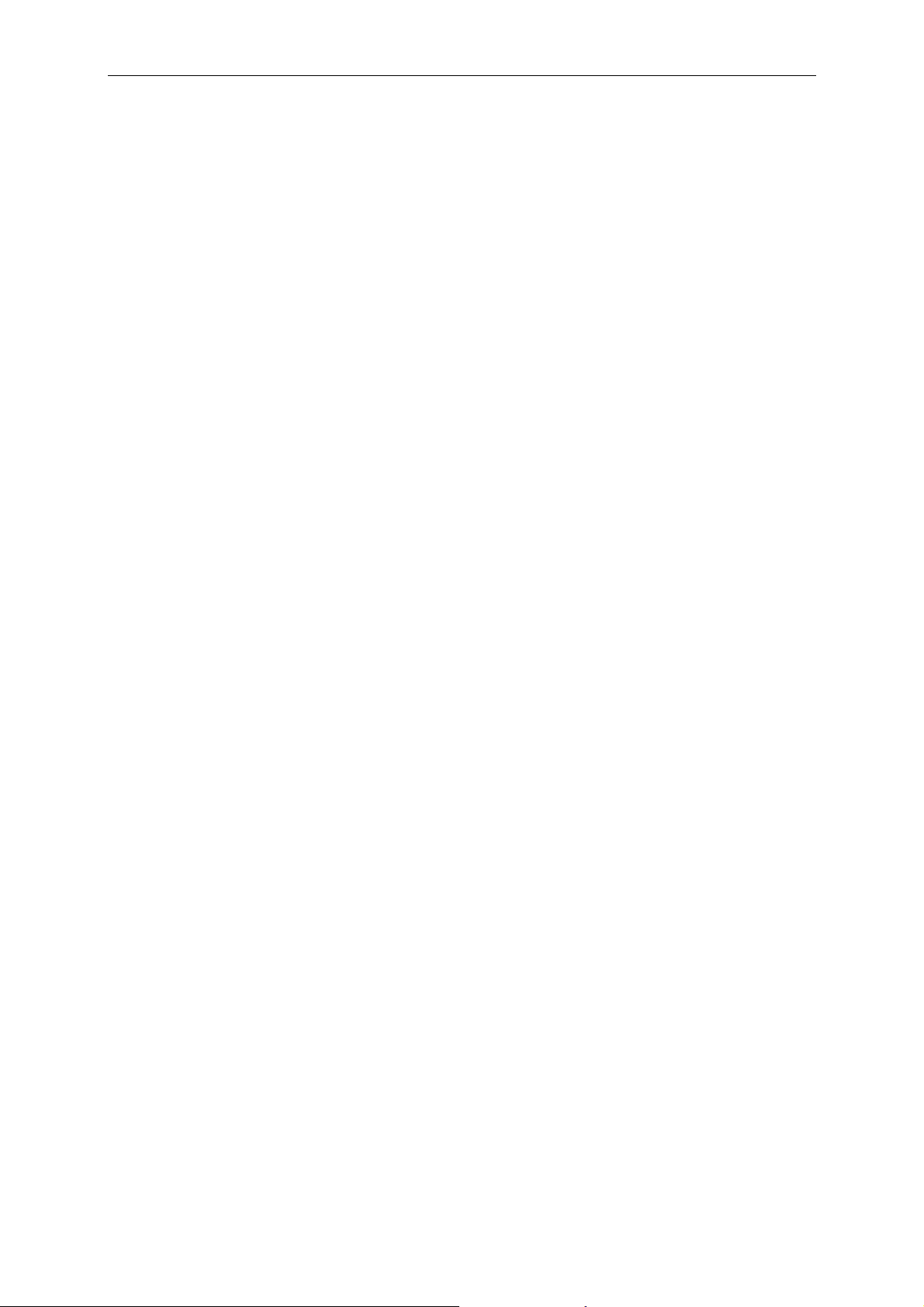
RocketRAID 2210 串行 ATAⅡ适配卡用户指南
OCE,ORLM和RocketRAID 2210
RocketRAID 2210支持在线容量扩展(OCE)和在线RAID级别转换(ORLM)。这两个特性由一个独立的功能
来实现 — 把一个RAID级别的磁盘阵列转换成另一个RAID级别的磁盘阵列,同时调整大小,甚至在装
载I/O的时候都可以执行该操作。
备用盘
当磁盘阵列的成员盘掉电或者损坏的时候,备用盘可以用来自动重建该磁盘阵列。备用盘也可以是磁盘
阵列的成员盘。硬盘上任何空闲的空间都可以被用来重建被破坏的磁盘阵列。
遗留盘
连接在RocketRAID 2210上的硬盘,如果包含有效的分区表,那么这个硬盘就被识别为遗留盘。一个连接
在RocketRAID 2210上的遗留盘能够被操作系统访问,但是不能用来创建RAID磁盘阵列。这个遗留盘在
被指派给磁盘阵列之前必须初始化。
3
Page 8
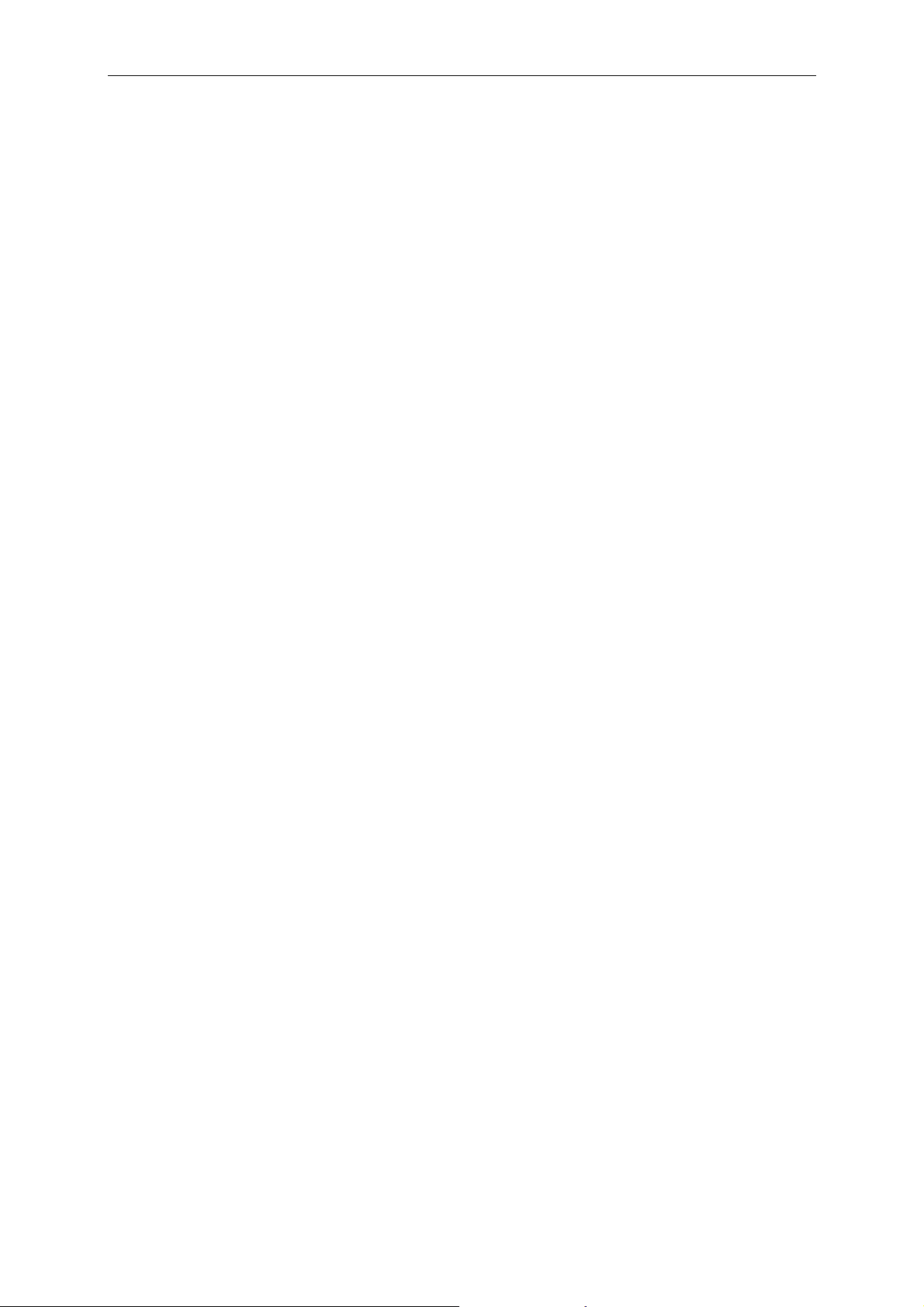
RocketRAID 2210 串行 ATAⅡ适配卡用户指南
RocketRAID 2210 硬件描述/安装
4
Page 9
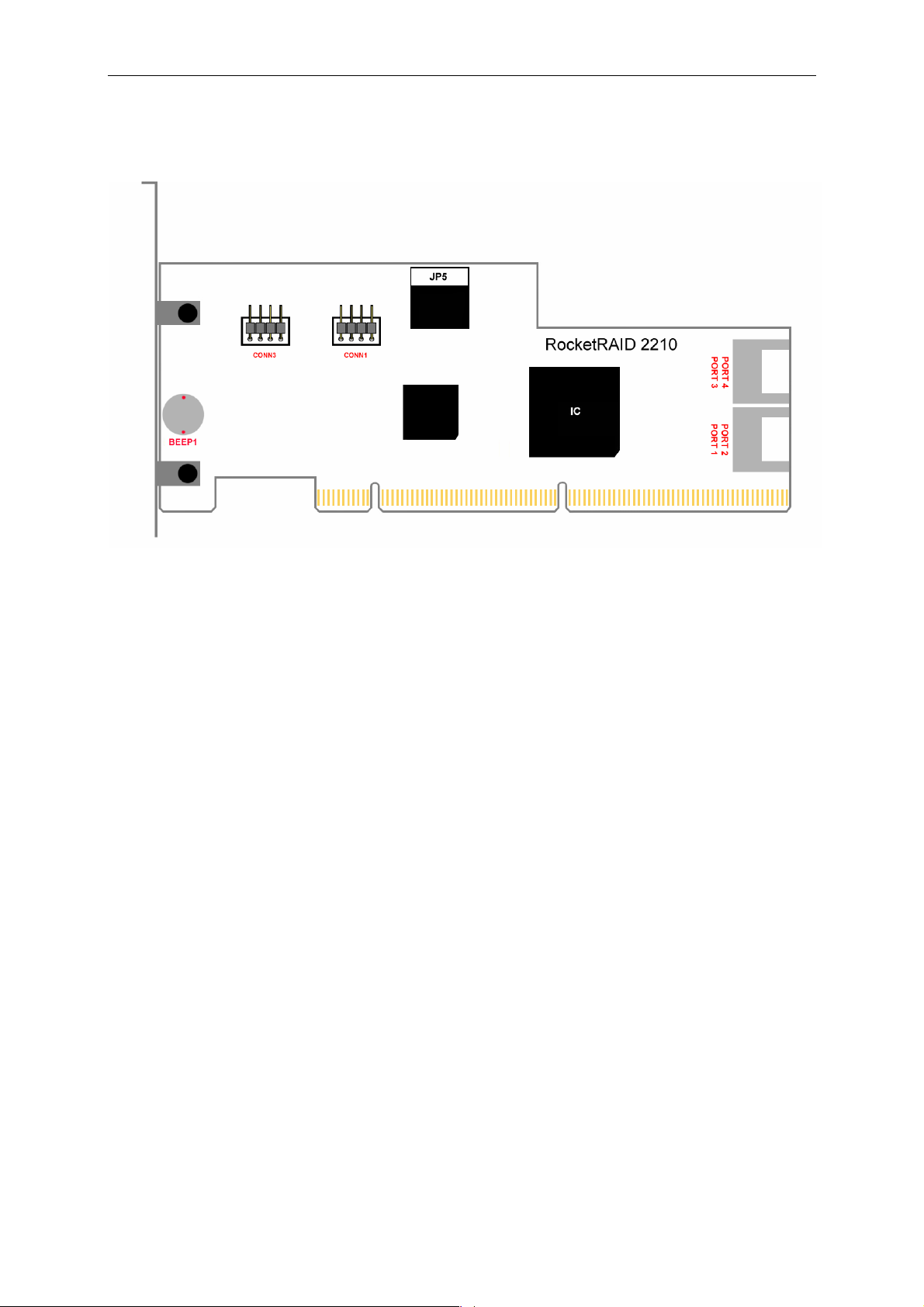
RocketRAID 2210 串行 ATAⅡ适配卡用户指南
RocketRAID 2210 硬件
1 – RocketRAID 2210 适配卡外观设计
Port 1 - Port 4
代表RocketRAID 2210的四个串行ATA II连接器。远离适配卡表面的串行ATA端口是奇数号的通道(1,3),
靠近适配卡表面的端口是偶数号通道(2,4)。
CONN1,CONN3
LED连接器(硬盘活动/硬盘失败):这些LED支持的功能将在LED连接器部分详细介绍。
BEEP1 - Speaker
报警器(蜂鸣器):当有硬盘掉电或磁盘阵列被破坏的时候,蜂鸣器就会发出报警声音。
JP5
I²C跳线/ SAF-TE支持:这项功能依靠系统的主板类型,不是所有的主板类型都支持SAF-TE功能,参考主
板手册获得更多信息。
2 – LED 连接
RocketRAID 2210包含两个LED跳线,分别用来显示连接到卡上四个串行ATA通道的硬盘的。这些跳线
用标签标示CONN#(连接器)。
奇数针CONN(1,3,5,7)表示RocketRAID 2210的1,2,3,4通道。
5
Page 10
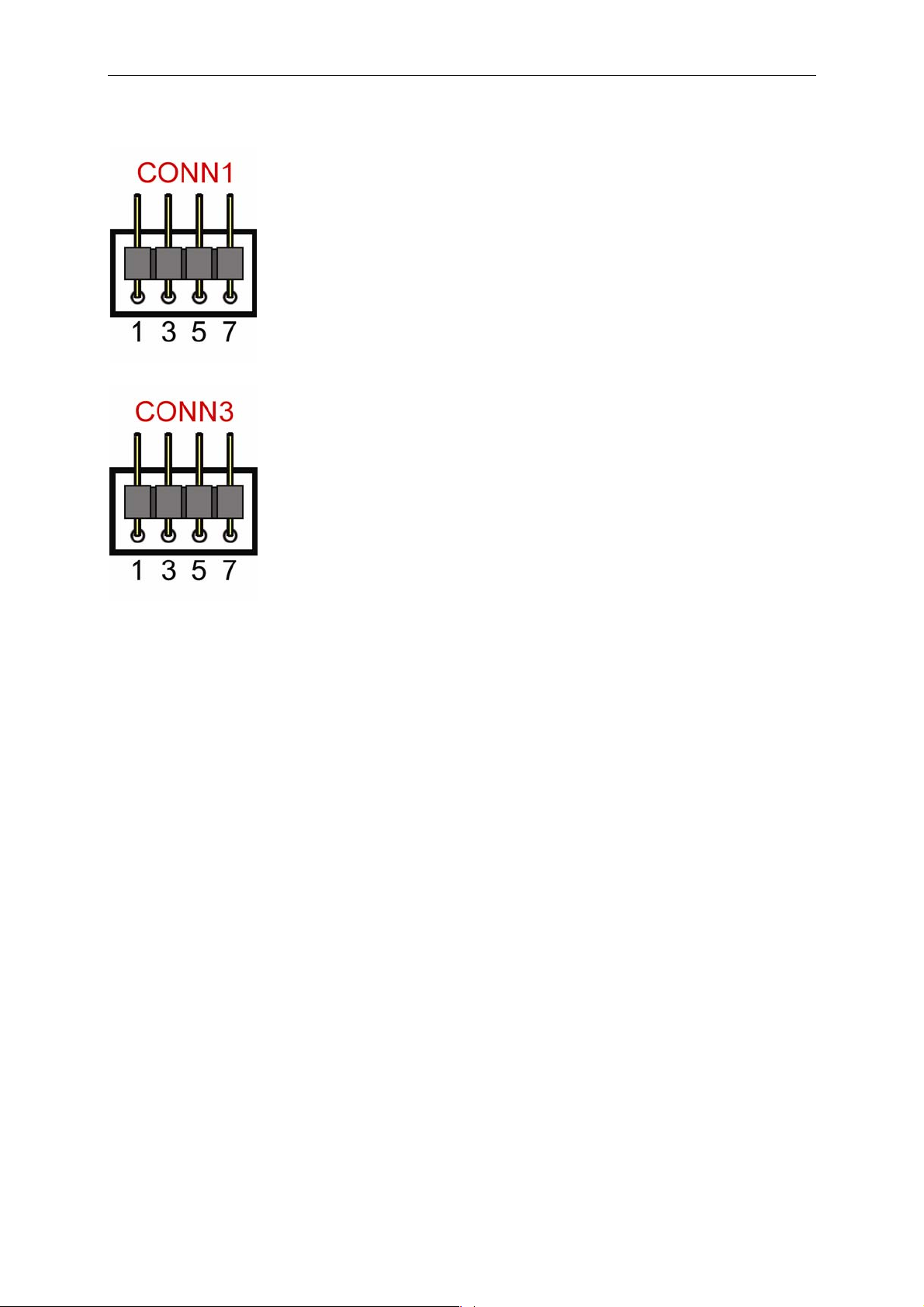
RocketRAID 2210 串行 ATAⅡ适配卡用户指南
CONN1 – Hard disk Activity LED’s.
CONN3 – Hard Disk Failure LED’s.
3 – RocketRAID 2210 适配卡的安装
注意:
RocketRAID2210包含两种挡板,标准挡板和low-profile挡板。根据机箱的设计,有时需要使用low-profile
挡板代替标准挡板。
1. 打开机箱盖选择一个空闲的PCI插槽。
2. 移去PCI插槽的挡盖。
在安装RocketRAID 2210适配卡之前请关掉电源。
3. 把RocketRAID 2210插入到PCI槽里,并用螺丝固定在机箱内。
6
Page 11
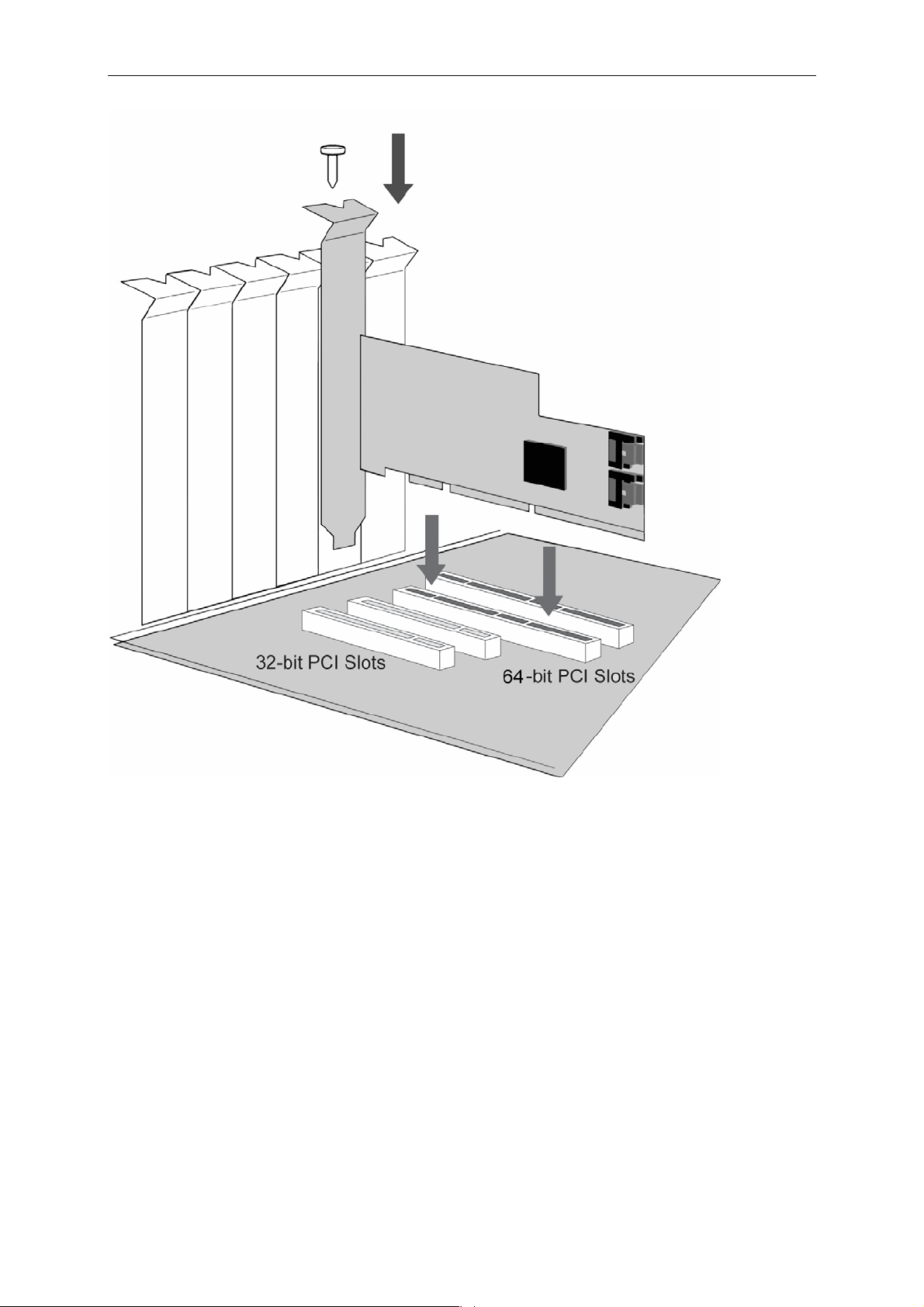
RocketRAID 2210 串行 ATAⅡ适配卡用户指南
4. 安装好适配卡后,使用串行ATA数据线将硬盘连接到RocketRAID 2210上。串行ATA数据线具有通用
接口,每一端都可以连接适配卡或硬盘。每块RocketRAID2210包含四根串行ATA数据线,支持四块
独立硬盘。
5. 一些服务器类型的机箱包含热交换插槽。对于这样的系统机箱,将数据线连接到主板背板上比直接
连接到单个硬盘上要好。参考机箱手册了解正确的安装程序。
6. 盖好并固定好机箱盖。
4 – 安装确认
当RocketRAID 2210适配卡和硬盘被安装到机箱里后,启动系统确认硬件是否能被识别。
1. 开机启动系统,如果系统检测到适配卡,那么RocketRAID 2210 BIOS界面将会显示下面的提示(屏幕
截图)。
2. 按Ctrl+H进入RocketRAID 2210 BIOS应用程序。
BIOS应用程序将会显示连接在适配卡上的硬盘信息。请确认所有连接在适配卡上的硬盘都已经被识别。
如果有硬盘没有被识别,请关闭系统,检查电源线和串行ATA数据线的连接。
7
Page 12
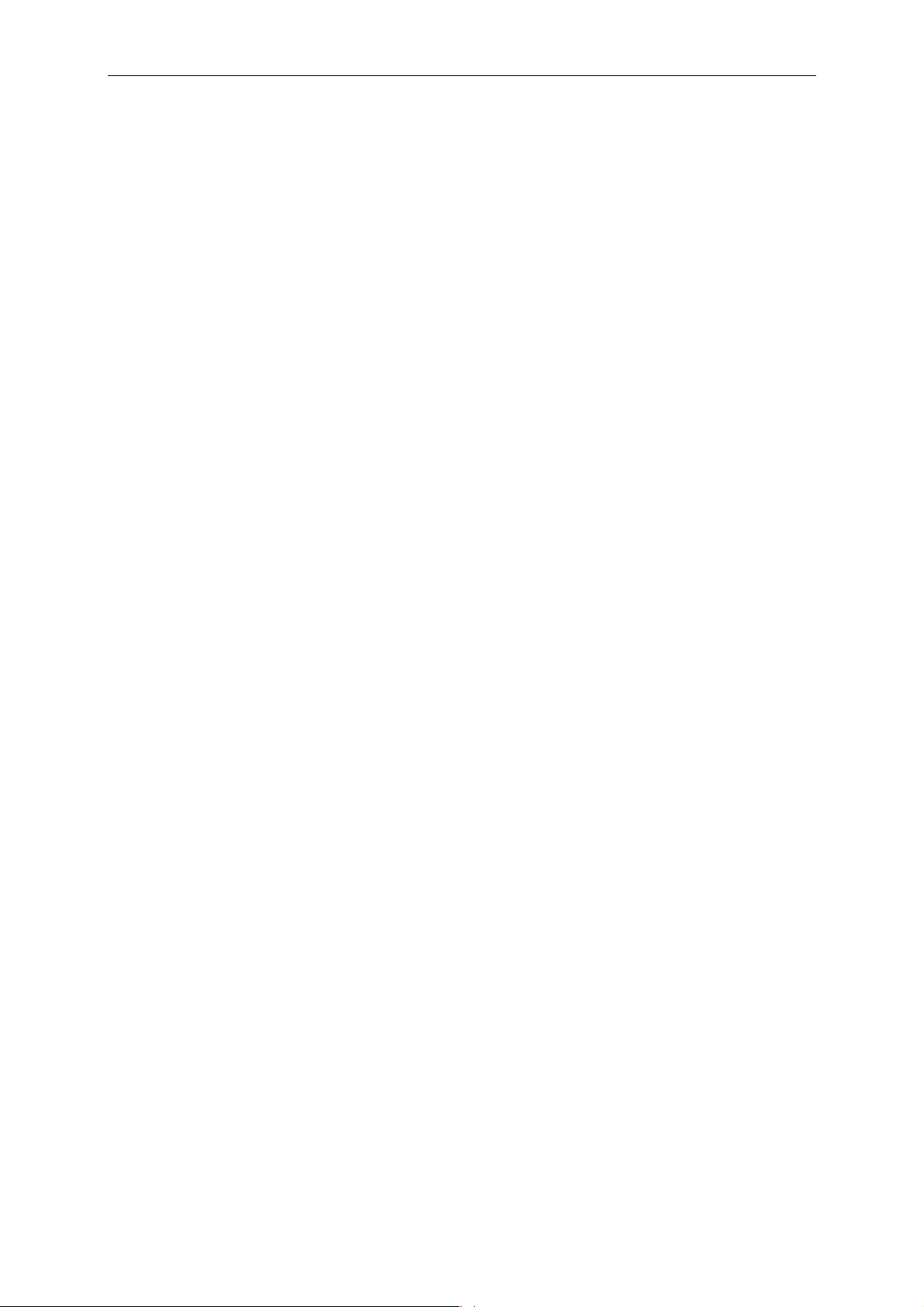
RocketRAID 2210 串行 ATAⅡ适配卡用户指南
RocketRAID 2210 BIOS 配置程序
8
Page 13
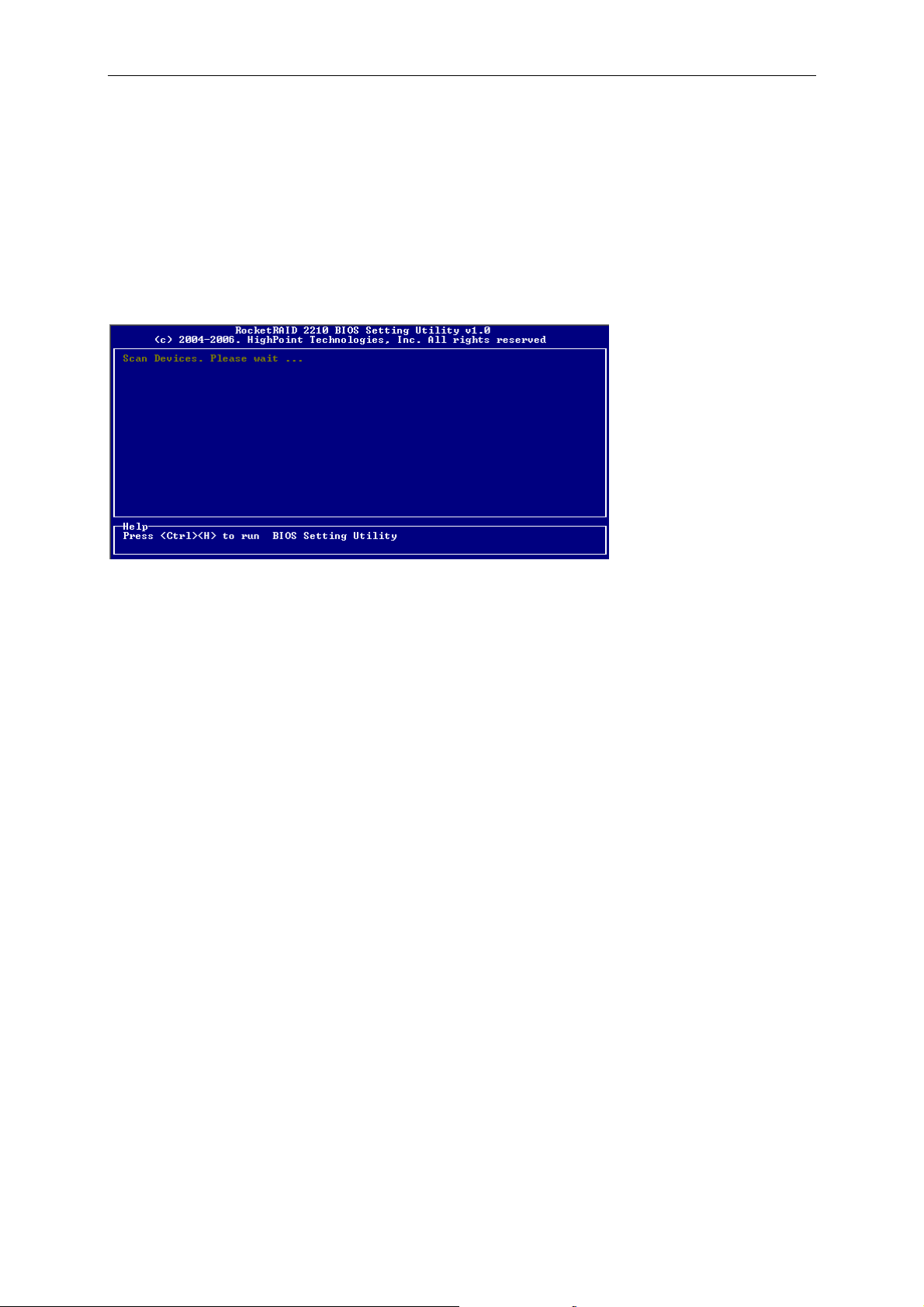
RocketRAID 2210 串行 ATAⅡ适配卡用户指南
RocketRAID 2210 BIOS 配置程序
使用“Ctrl+H”命令进入RocketRAID 2210的BIOS配置程序。
在系统启动的过程中,RocketRAID 2210的BIOS出现在屏幕上的时候,这个命令也会自动出现在屏幕下端。
1 – BIOS 命令概述
RocketRAID 2210 BIOS应用程序提供了大部分RAID相关命令。这些命令显示在应用程序界面的顶端。
使用方向键 ← → 选择不同的命令,使用方向键 ↑ ↓ 浏览相应的命令菜单。使用Enter键执行所选择的命
令。使用ESC键取消所选择的命令,或者返回上一级命令菜单。
Create
Delete
警告:该命令将会导致永久性的数据丢失 — 该命令仅仅用于目标阵列上的数据不再有用或者已经备份
到其他存储设备上了。
Add/Remove Spare
磁盘阵列。稍后将详细介绍这个命令。
– 用来创建RAID阵列,稍后将详细介绍该命令。
– 用来删除所选择的磁盘阵列。
– 用来指派硬盘作为备用盘。控制卡可以利用备用盘自动重建坏掉的或者是错误的
Settings
Set Boot Mark
注意:
这个设置仅仅适用于主板的BIOS已经设置RocketRAID 2210为系统主启动设备。
Staggered spin up
激活之后,RocketRAID 2210 每次启动一个硬盘,大约每两秒钟一次。
View
– 用来查看设备信息或者磁盘阵列信息。按下Enter键进行查看。
Devices
看相关信息。
– 显示连接在RocketRAID 2110上的磁盘信息。使用方向键 ↑ ↓ 选择目标磁盘,按下Enter键查
– 用来指定一个特殊的磁盘或者磁盘阵列作为RocketRAID 2210的启动盘。
– 该功能是用来激活(或停止)交错硬盘启动支持。交错硬盘启动缺省值是停止的。
RAID Arrays
Enter键查看相关信息。
Initialize
注意:
在没有经过初始化的硬盘上无法创建磁盘阵列。
– 显示RocketRAID 2210上的磁盘阵列信息。使用方向键 ↑ ↓ 选择目标磁盘阵列,按下
– 用来为磁盘阵列准备硬盘。
2 – 磁盘阵列的创建
初始化硬盘:
9
Page 14
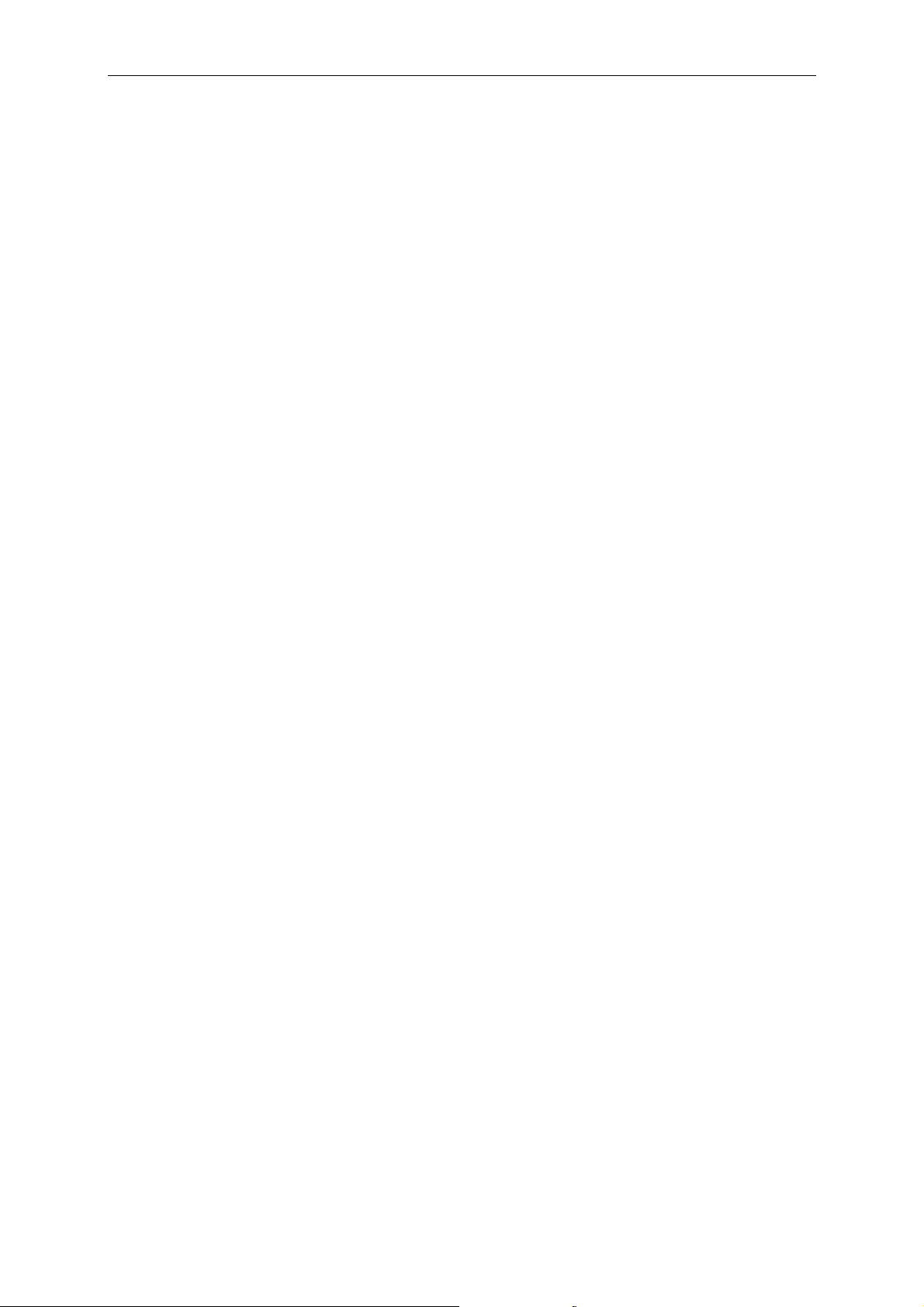
RocketRAID 2210 串行 ATAⅡ适配卡用户指南
在创建磁盘阵列之前,必须先初始化硬盘。
初始化程序在硬盘上写入必要的RAID配置信息。
使用方向键 ← → 选择Initialize命令,并按下Enter键。
警告:初始化将会删除所选硬盘上所有原有的数据。
使用方向键 ↑ ↓ 选择目标磁盘并按下Enter键。然后,按Y (yes)键初始化被选择的磁盘,按N (no)键取消
初始化进程。
硬盘被初始化之后,就可以用来创建磁盘阵列了。
创建磁盘阵列:
1. 使用 ← → 方向键选择Create命令,并且按下Enter键打开创建菜单。
2. 使用
3. 接下来,使用 ↓ 方向键选择Array Name项并按下Enter键。弹出阵列名称对话框。用键盘输入一个
4. 在Create菜单,使用 ↓ 方向键选择Select Devices项并按下Enter键,将会出现一个设备列表,显示所
5. 选择想要使用的目标硬盘,按下Enter键确认选择。当所有的硬盘都已经选好后,按下ESC键返回到创
6. 接下来, 使用 ↓ 方向键选择Capacity (GB)选项并按下Enter键,所有可以利用的磁盘空间就会显示出
7. 如果想保留一部分磁盘空间做其他磁盘阵列或者是做其他用处,使用键盘输入想为这个阵列设置的磁
8. 使用方向键 ↓ 选择Start Creation项并按下Enter键,按下Y(yes)键创建磁盘阵列,按下N(no)键
↑ ↓ 方向键选择适当的RAID级别,然后按下Enter键确认。
新的磁盘阵列名称,并按下Enter确认。
注意:
且这个名称可以在任何时候修改。
有可用硬盘。
建菜单。
来。如果想使用全部的磁盘空间请按下Enter键。
盘容量(单位:GB),并按下Enter键。
注意:
成备用盘。
取消创建进程。
磁盘阵列名称命令是可选项 – 不是必须要为磁盘阵列命名。可以稍后再为磁盘阵列命名,而
同一批硬盘可以用来创建多个磁盘阵列。容量选项允许把空余的容量创建其它磁盘阵列或设置
3 – 备用盘的增加/删除
用来指定一个硬盘作为备用盘。
当硬盘出现故障时,备用盘用来自动重建冗余RAID阵列(RAID 1, 5, 10)。要设置硬盘作为备用盘,使用 ↑
↓ 方向键选择一个硬盘,按下Enter键。
要删除备用盘,选择这个备用盘,按下Enter键。
通常,单个硬盘被指定为备用盘(没有配置到RAID阵列里的硬盘)。但是,在一些情况下,RAID阵列的成
员盘同时也可设置为备用盘。如果RIAD成员盘有一部分空间没有被创建RAID阵列,那么这些硬盘可以
同时做备用盘。
例如:两个200GB的硬盘用来创建RAID 0,但是仅仅200GB的磁盘空间被用来创建阵列(少于磁盘总容
量400GB)。在这个例子中,剩余的200GB磁盘空间没有使用。这些没有使用的磁盘空间就可以作为备用
盘使用,作为备用盘的容量为200GB。
10
Page 15
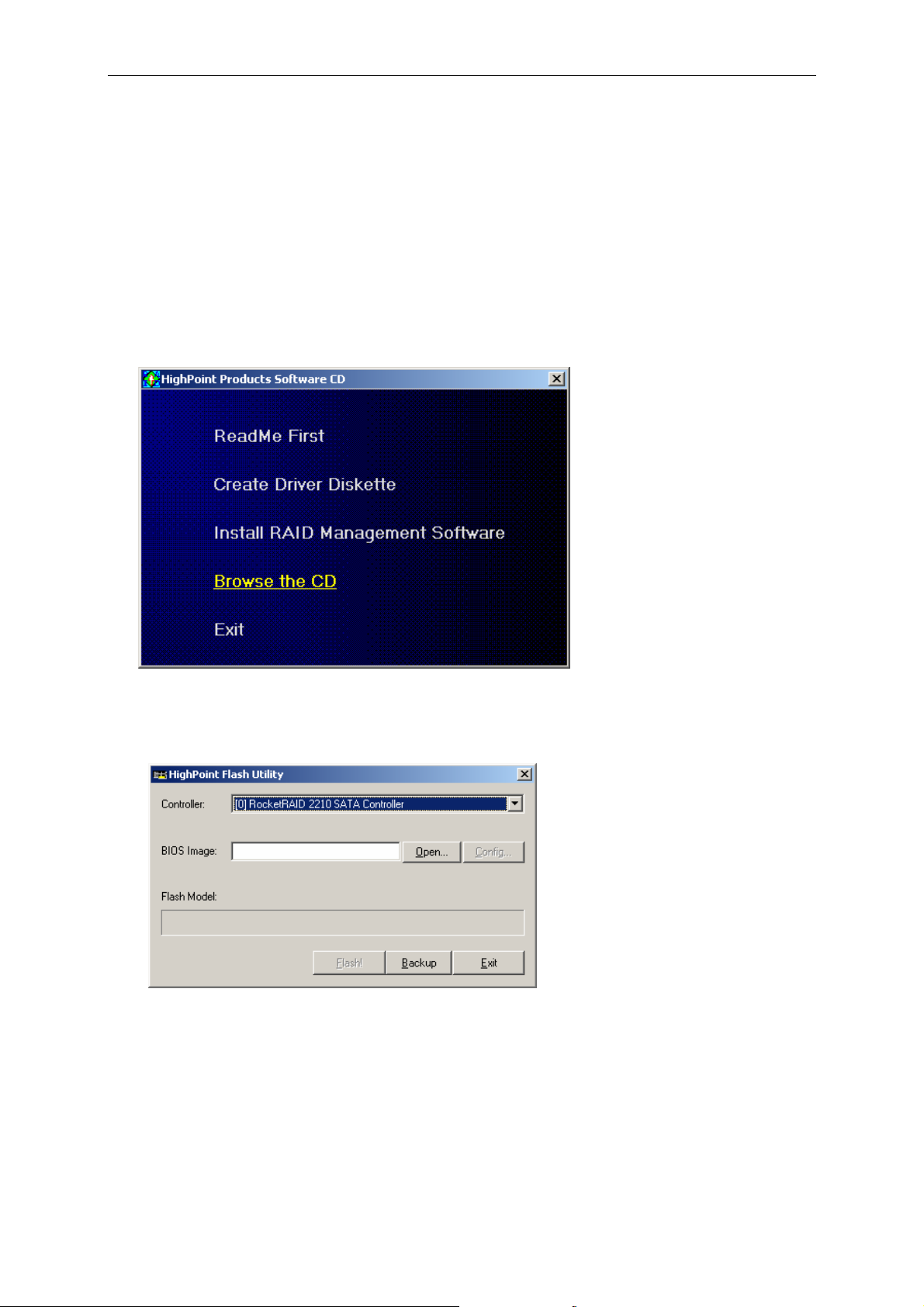
RocketRAID 2210 串行 ATAⅡ适配卡用户指南
4 – BIOS 的更新
周期性的发布 BIOS 更新版本,并放置在公司网站上供用户下载使用。这里有几种更新 RocketRAID 2210
BIOS 的方法。
在 Windows 操作系统下更新 BIOS
1) 从网站的技术支持部分下载 RocketRAID 2210 适配卡的 BIOS 更新版本,保存到所选择的目录下。
2) 将 RocketRAID2210包装盒中所包含的驱动程序和软件CD光盘插入到系统的 CD或 DVD 光驱中。
3) CD 光盘会自动播放,显示下面的对话框:
4) 选择“Browse the CD”选项,进入所提供的 RocketRAID 2210 适配卡目录。
5) 打开“BIOS”目录,双击“hptflash.exe”图标,开始更新 BIOS:
6) 在“Controller”下拉列表中选择 RocketRAID2210,点击“Open”按钮 – 浏览所下载的 BIOS 更
新程序(步骤 1)。
7) 选择映像文件,点击“Flash!”按钮,程序会更新卡的 BIOS,然后检验更新。
8) 完成后,点击“Exit”按钮关闭程序,关闭并重新启动系统。
注意:
点击“Backup”按钮将保存控制卡当前 BIOS 的一份拷贝到所选的目录下。
11
Page 16
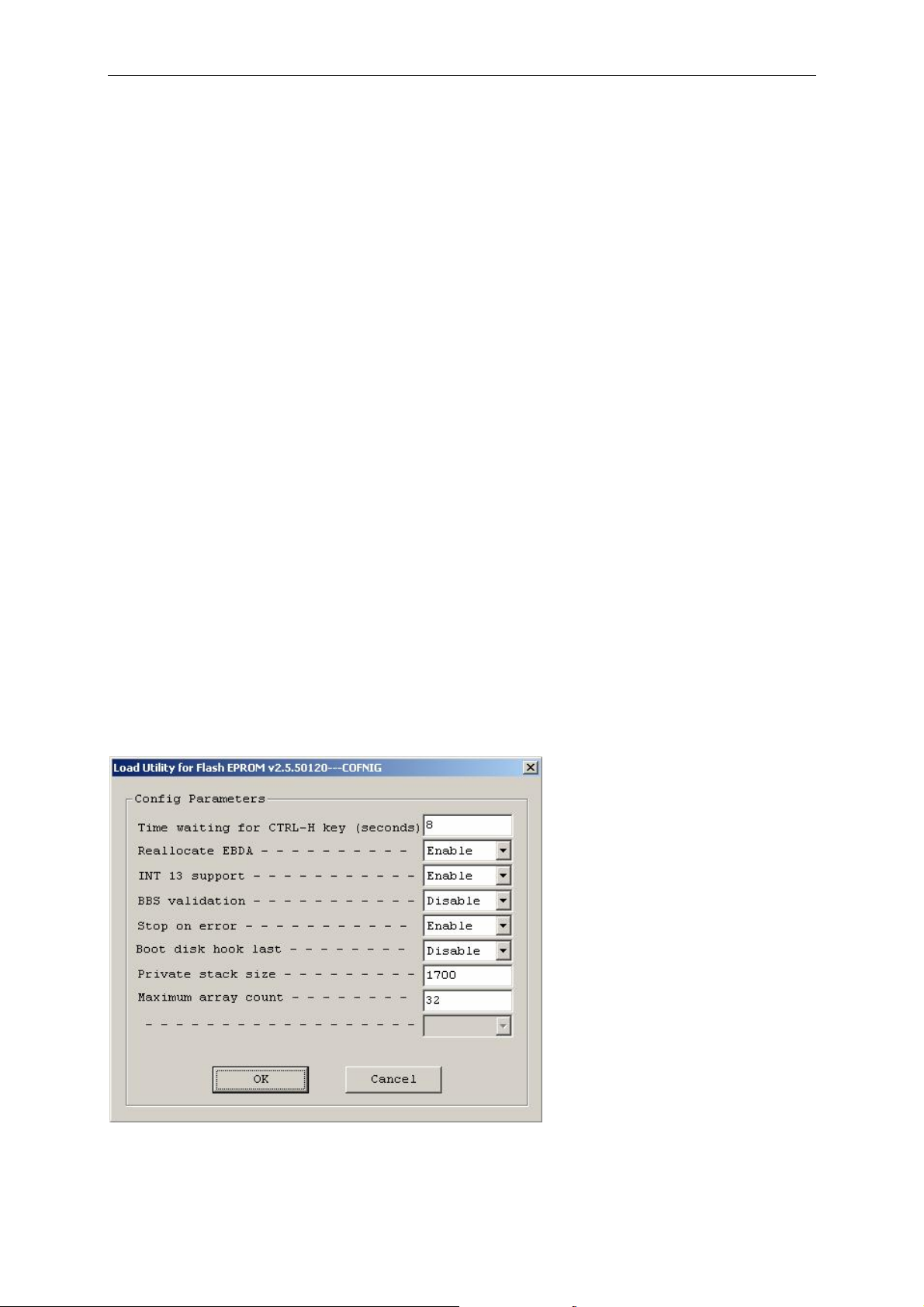
RocketRAID 2210 串行 ATAⅡ适配卡用户指南
在其他操作系统下更新 BIOS:
为了更新 BIOS,系统必须使用 DOS 启动盘或 CD 光盘启动 DOS 模式。
1) 将 load.exe 和 bios 映像文件复制到启动软盘中(按照启动盘的可用空间,有时需要使用另一张软
盘)。
2) 如果使用 CD 光盘启动,需要将这个文件复制到 CD 光盘。
将启动盘插入到相应的驱动器中,启动系统。
3) 当出现 A:\>提示时,插入包含所需 BIOS 文件的介质,然后键如下面的命令:
load xxx.xxx
然后点击 Enter。
注意:
4) 程序会为控制卡扫描新的 BIOS 程序,并询问是否要备份现有的 BIOS(将现有的 BIOS 保存一份
到软盘中)。这个选项可以选择 No,并继续程序。
注意:
5) 之后,程序会询问是否要更新控制卡(升级 BIOS),选择 Y 继续。
6) 程序会显示一个更新程序的进程条,然后会检验更新。
7) 安装完成后,系统重新启动。
xxx.xxx 代表 BIOS 映像文件的名称(正确键入文件名)。
如果系统是从 CD 光盘启动,这个选项不会出现。
5、BIOS 的附加设置
RocketRAID 2210 在更新 BIOS 程序时还可以进行其它几项设置。
使用 hptflash.exe 效用(在 Windows 操作系统中):
在主界面窗口中点击“Configure”按钮,会出现下面的窗口:
使用下拉菜单激活或停止控制卡功能。
12
Page 17
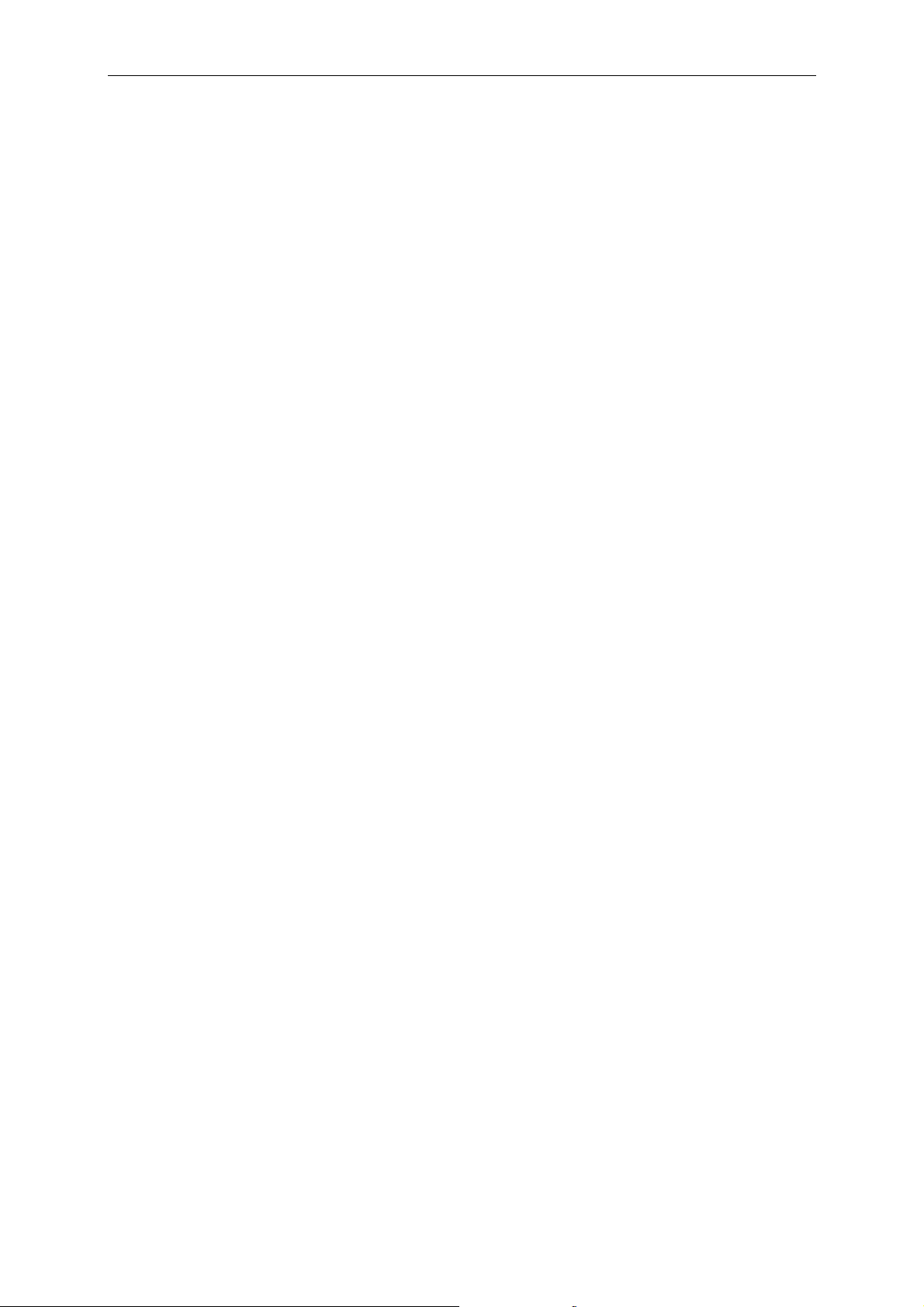
RocketRAID 2210 串行 ATAⅡ适配卡用户指南
使用 DOS 模式效用(load.exe):
Load xxx.xxx –c
注意:“
xxx.xxx”指的是 BIOS 映像文件。
将显示与 BIOS 设置效用类似的 BIOS 菜单。
这个子菜单允许管理员激活或停止多项控制卡功能。
下面描述其他一些普通的功能:
Keyboard Timeout (diag.exe) / Stop on Error (hptflash.exe) -- 选择 Disable 选项,如果管理员不输入
“Ctrl+H”命令访问 BIOS 菜单,则提示在启动时自动跳过错误信息(错误阵列通知)。
EBDA Reallocation -指的是“扩展 BIOS 数据区域”。选择 Disable 选项,可以修正在 RocketRAID 2210
BIOS 屏幕显示以后,系统的导入问题和主板的停止。
INT13 -板卡启动功能。选择 Disable 选项,取消板卡启动系统的能力,对于使用了多种可用于启动系统
的控制卡的系统是有帮助的 — 启动系统时,一些主板有可能不能装载每个设备的 BIOS,这样就可能
会在导入某个特殊的设备时,削弱系统的性能。
Control-H -允许管理员调整分配给硬盘扫描和检测的时间,这对不支持Staggered Drive Spinup的硬盘来
说是有利的。
13
Page 18
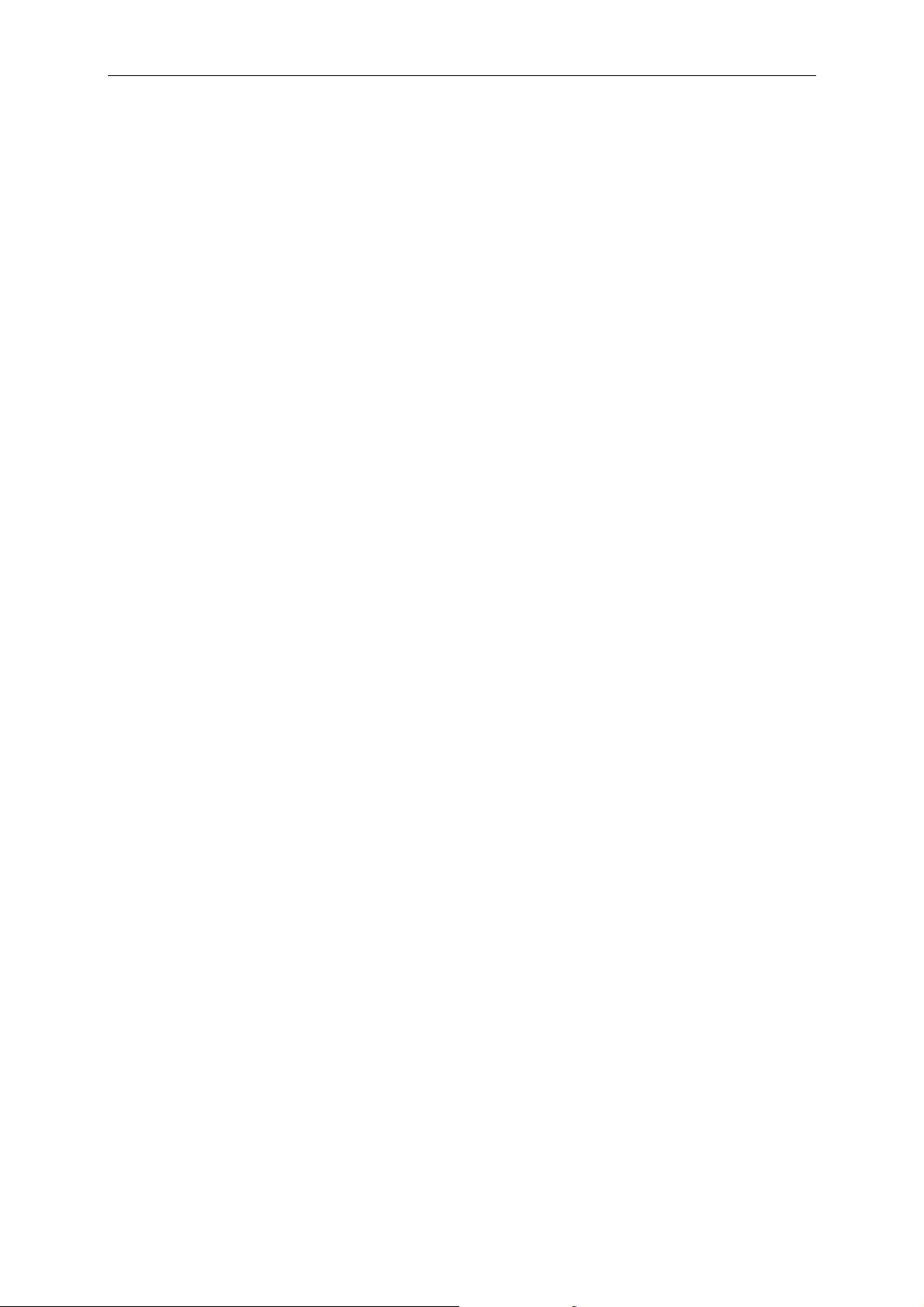
RocketRAID 2210 串行 ATAⅡ适配卡用户指南
在 Microsoft Windows
(2000,XP,2003 Server,x64)系统下
安装 RocketRAID 2210 驱动和软件
14
Page 19
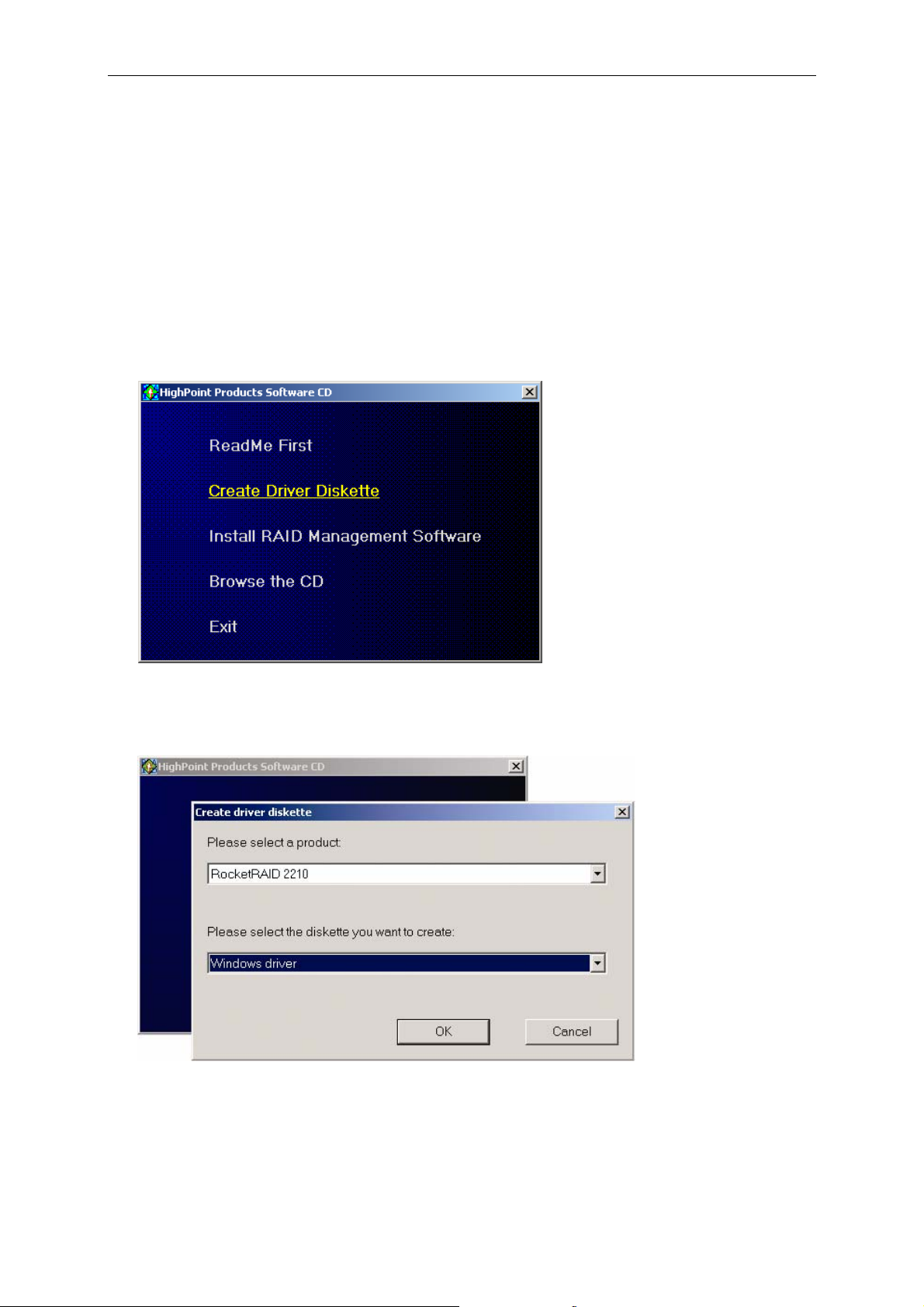
RocketRAID 2210 串行 ATAⅡ适配卡用户指南
驱动程序和软件光盘
RocketRAID 2210 包装盒中包含一张驱动程序和软件的光盘。
这张光盘可以用来生成驱动软盘和为多种操作系统安装 RAID 管理软件。
驱动软盘的创建
1. 将光盘插入到系统的 CD/DVD 光驱,程序会自动开始运行。
2. 在系统的软驱中插入一张空白的软盘。
3. 点击“Create Driver Diskette”。
4. 点击“Please Select a Product”下拉按钮,在列表中选择“RocketRAID 2210”。
5. 点击“Please Select the Diskette you want to create”下拉按钮,在列表中选择适当的操作系统。
15
Page 20
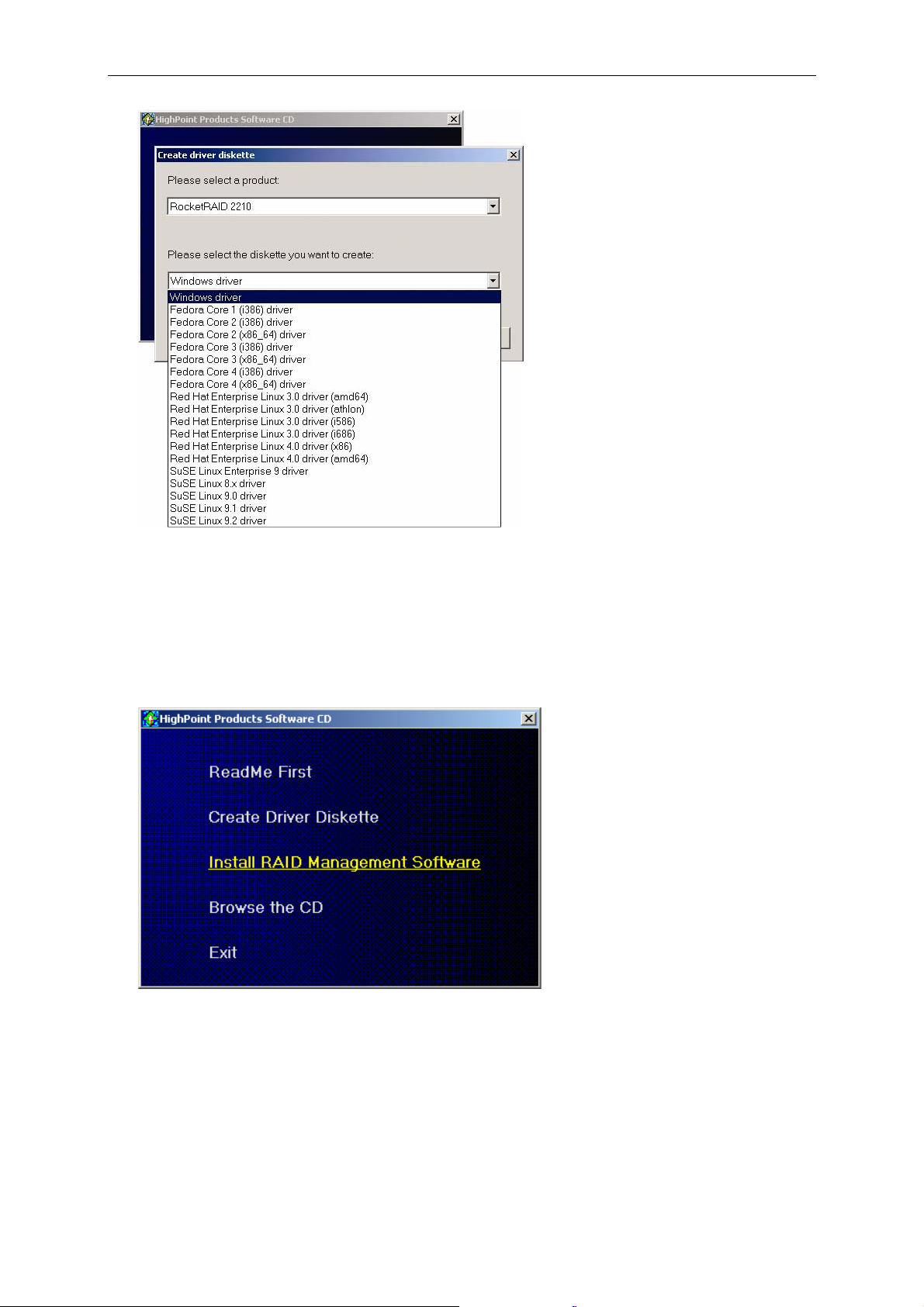
RocketRAID 2210 串行 ATAⅡ适配卡用户指南
6. 点击“OK”按钮创建驱动程序软盘。
安装 RAID 软件
1. 点击“Install RAID Management Software”。
2. 在下拉菜单中选择想要安装的软件,点击“OK”按钮。
16
Page 21
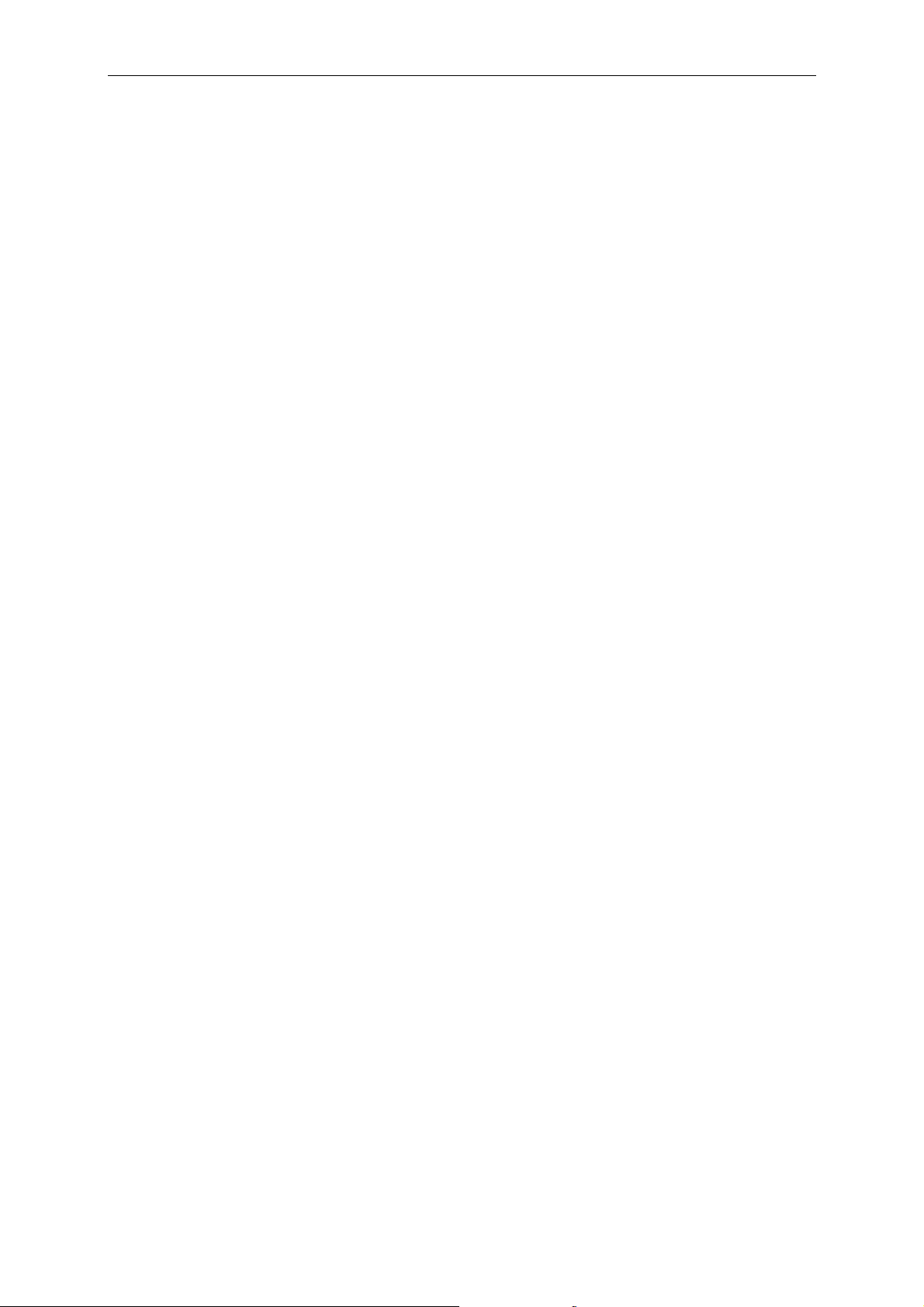
RocketRAID 2210 串行 ATAⅡ适配卡用户指南
Windows 驱动程序的安装
在安装RocketRAID 2210设备驱动程序之前,请确认RocketRAID 2210适配卡和所有必须的硬盘都已经安
装到系统的主板上并被系统识别(请参考硬件安装部分,第7页)。
在现有的Windows XP/2003/x64操作系统上安装RocketRAID 2210驱动程序
操作系统启动后,Windows会自动检测到新硬件RocketRAID2210,并且要求安装设备驱动程序。请按照
以下步骤安装驱动程序:
1. 当出现“Found New Hardware Wizard”窗口时,选择“Install from a list or specific location (Advanced)”,
并点击Next继续。
2. 选择“Include this location in the search”项,并选择从软盘上安装 (通常是A盘)。接下来,在软驱中
插入驱动程序安装软盘。
3. 在Hardware Wizard屏幕,选择从软盘安装,然后点击Next按钮。选择适当的操作系统文件夹,然后点
击Next按钮。
4. Windows会出现一个警告信息声明驱动程序“not been signed”。选择“Continue Anyway”,然后点
击Finish。当Windows要求重新启动系统时,选择“No”。
5. Windows会再次出现一个“Found New Hardware Wizard”窗口,重复步骤1到步骤4。
6. 从软驱中取出驱动程序安装盘,然后重新启动计算机。
安装确认
安装完驱动,并重新启动系统后:
1. 点击“Start”按钮,右击“My Computer”图标,在弹出的菜单中选择“Properties”选项。
2. 在弹出的窗口中选择Hardware标签,并点击Device Manager按钮。
3. 双击“SCSI and RAID controllers”条目,如果“RocketRAID 2210”设备条目没有显示,或者在
RocketRAID 2210设备项旁边有“?”或者 “!” 标记,则表明驱动程序没有正确安装。请删除该项并
重新安装驱动程序。
在安装Windows 2000/XP/2003/x64操作系统的过程中安装RocketRAID 2210驱动程序
1. 从Windows 2000/XP/2003安装光盘启动后,当Windows安装蓝色屏幕出现时,注意屏幕 下端,
Windows会提示如果要安装第三个SCSI或RAID驱动,请按F6键,这时按下F6键。
2. 安装程序将继续,稍后会提示按“S”键安装附加的适配卡,这时按下“S”键。
3. 接下来,安装程序将提示插入驱动软盘。请插入驱动软盘,按下Enter键继续。
4. 接下来的窗口将显示几个驱动选项。请选择相应操作系统的“RocketRAID 2210 Controller”,然后 按
下Enter键继续。
17
Page 22
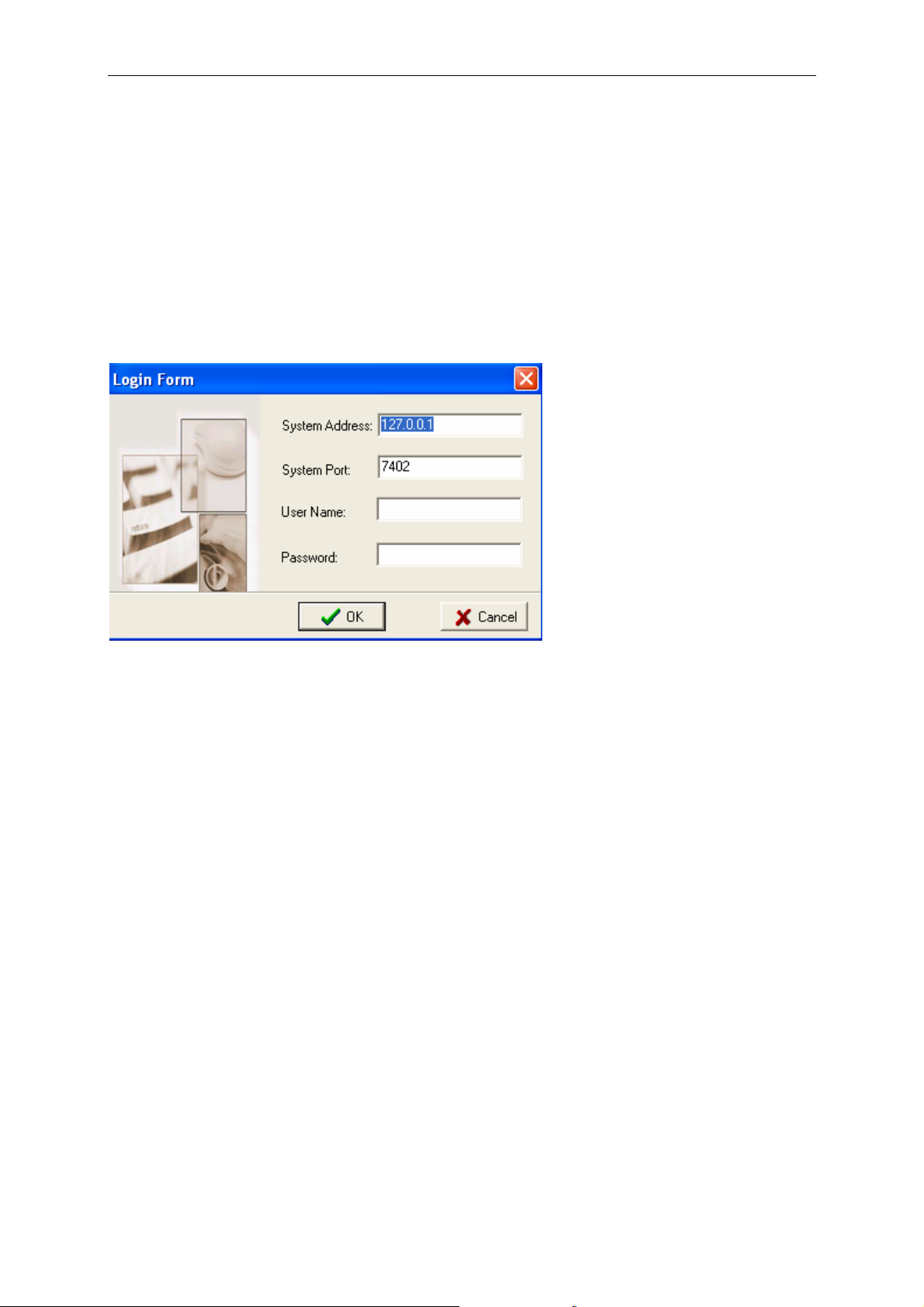
RocketRAID 2210 串行 ATAⅡ适配卡用户指南
1 – 安装 RAID 管理软件/界面概述
要安装RAID软件,请在标有“DISK 1”的软盘中找到setup.exe文件 (如果软件是下载的,则请查找Disk1
文件夹),双击setup.exe文件开始安装向导。
安装完该软件后不需要重新启动系统。双击桌面上的图标,打开该软件。
登录
RAID管理控制台要求用户(或管理员)登录。用户登录之前,该软件不能管理连接到RocketRAID 2210
的硬盘或RAID阵列。
缺省参数:
系统地址:127.0.0.1
端口:7402
用户名:RAID
密码:hpt
注意:
软件第一次使用的时候,请确认使用以上信息登录。
登录成功后,软件将会提示您更改密码。
输入一个密码,然后按下Enter键。
密码和用户名区分大小写。
18
Page 23

RocketRAID 2210 串行 ATAⅡ适配卡用户指南
2 – 软件接口 – 命令/功能概述
登录以后,许多新的选项就可以使用了。这些命令显示在界面窗口的顶端。
功能概述-菜单 (项)
File
Remote Control – 查看远程系统信息
System Configuration – 远程系统切换
User Management – 增加或删除用户,编辑用户权限
Password – 更改密码
Exit – 退出应用程序
Management
RAID Management – 创建/删除/维护RAID阵列
Device Management – 查看或者更改适配卡和硬盘的设置
Spare Management – 创建和指派备用盘
System Notification – 设置系统通告选项
View
Event view – 查看事件日志
Icon view – 查看图标描述(图例)
Operation
这个菜单将列出所有可用的功能菜单。
这些命令也以图标/按钮形式显示(在菜单/制表符选项下面)。
Help
查找RAID管理软件的帮助主题
查看软件版本信息
19
Page 24

RocketRAID 2210 串行 ATAⅡ适配卡用户指南
3 – 磁盘阵列的创建
创建一个磁盘阵列:
1. 选择“Management”菜单,然后选择“Array Management”功能项。
2. 在工具栏里点击Create按钮或者从“Operation”菜单选择“Create”命令,出现阵列创建向导。
3. 从下拉列表中选择要创建的RAID级别。
4. 用键盘输入一个磁盘阵列的名称(这是可选项),并点击Next按钮。
5. 如果创建一个冗余的磁盘阵列 (RAID 1,5,10),选择一个初始化项。如果创建的是RAID 0或JBOD
(volume),则请转到第六步:
对于RAID 1和RAID 10,默认的初始化方式是“No initialization”。
对于RAID 5,默认的初始化方式是“Foreground”。
如果创建RAID 5阵列,要求指定一个存储方式:
Write-back – 当选择Write-back设置时,所有发给磁盘阵列的写要求就被存储起来。这会产生更高的
性能,但是当电源出现故障时数据可能会丢失。
Write-through – 当选择Write-through设置时,所有发给磁盘阵列的写要求就直接写到硬盘。然而,
并发的读要求仍然需要在缓冲完成。
6. Select which disks are to be used to create the array. 从界面左边的可用磁盘列表里选择目标磁盘,然
后点击
如果想要移除一个可选硬盘,那么从可选磁盘列表里选择该硬盘,并点击
动到可用磁盘列表里了。
按钮把硬盘移动到界面右边的可选磁盘列表里。一次只能选择一个硬盘。
按钮就把该硬盘移
注意:
7. Select the capacity — RocketRAID 2210在同一批硬盘上可以创建多个磁盘阵列。通过这个特性可以
在同一个物理盘上创建多个磁盘阵列。
按下Enter使用默认值(最大的磁盘阵列容量),或者使用键盘输入特定的容量值,并按下Enter确认。然
后点击Finish按钮。
注意:
完成的比例,并提供一个初始化进程完成所需要的时间估计。
选择次序是很重要的 — 选择硬盘的次序将会决定创建磁盘阵列容量的大小。
如果指定了一个初始化选项,初始化过程就自动开始运行。窗口下端出现一个进度条,显示%表示
20
Page 25

RocketRAID 2210 串行 ATAⅡ适配卡用户指南
4 – 磁盘阵列的删除
删除磁盘阵列:
1. 选择“Management”菜单,然后选择“Array Management”功能。
2. 选择要删除的磁盘阵列,然后点击“Delete Icon”图标或者从“Operation”菜单选择Delete命令。
3. 将会出现一个警告信息,点击Yes删除这个磁盘阵列,点击No取消该操作。
注意:
正在被操作系统使用的磁盘阵列不能被删除。被删除的磁盘阵列上的数据将会全部被删除。
5 – 备用盘的设置
当RAID成员盘掉电或损坏的时候,备用盘可以用来重建该阵列。
要配置备用盘,选择“Management”菜单,并选择“Spare Management”功能项,出现备用盘管理窗口。
依靠控制卡驱动中的备用盘支持功能可击活或停止“Assign to the spare pool”和 “Assign to a dedicated
array”。一般来说,选项“Assign to the spare pool”将被用到。
分配给专用阵列的备用盘被称为"Hot Spare",如果这个阵列坏掉,将会应用"Hot Spare"自动重建阵列。
要增加一个备用盘,从Available Disk列表里选择一个硬盘并点击
列表里。
要移除一个备用盘,从Spare Pool列表里选择该硬盘并点击
用盘。
按钮,把硬盘添加到Spare Pool
按钮,从Spare Pool列表里移除一个备
6 – 磁盘阵列的恢复/校验
当磁盘阵列中的成员盘坏掉,这个磁盘阵列就被标记为“broken”。
如果有热备用盘,则这个坏掉的磁盘阵列就会开始自动重建。
然而,如果没有空闲的备用盘,仍然可以通过添加备用盘来重建该磁盘阵列。要添加一个备用盘到坏掉
的磁盘阵列里:
1. 选择“Management”菜单,并选择“Array Management”功能项。
2. 选择需要重建的磁盘阵列。
3. 在工具栏里点击Add Disk按钮或者从“Operation”菜单里选择“Add Disk”功能项。
4. 如果硬盘已经成功的添加到磁盘阵列里了,那么重建过程会自动开始。
注意:
手动开始重建broken/critical的磁盘阵列:
1. 选择“Management”菜单,并选择“Array Management”功能项。
2. 选择要重建的磁盘阵列。
3. 从工具栏里点击Rebuild按钮或者从“Operation”菜单里选择“Rebuild”命令。
有些情况下,坏掉的磁盘阵列不会自动重建。
校验磁盘阵列
对于RAID 1或RAID 10,校验过程比较两个镜像盘里的数据(对于RAID 1来说是两个磁盘,对于RAID 10
来说,是一对磁盘组)。
对于RAID 5,校验过程就是计算RAID 5奇偶码并和磁盘阵列上的奇偶数据比较。确认硬盘的每一个扇区。
周期性的验证这个磁盘校正硬盘上的问题块,把读写产生的错误最小化。
21
Page 26

RocketRAID 2210 串行 ATAⅡ适配卡用户指南
校验磁盘阵列:
1. 选择“Management”菜单,并选择“Array Management”功能项。
2. 选择一个要校验的磁盘阵列。
3. 在工具栏里点击Verify按钮或者从“Operation”菜单选择“Verify”命令。
4. 校验过程将会开始。
7 – OCE/ORLM
RocketRAID 2210支持OCE (在线容量扩展)和ORLM (在线RAID级别转换)。
RAID软件通过一个单独的功能来支持这些特性,这就是OCE/ORLM。
有了OCE/ORLM功能,就可以把一个RAID级别转换成另一个RAID级别,并在同时改变磁盘阵列的容量,
甚至在装载I/O外设的时候都可以。
在磁盘阵列上执行OCE/ORLM:
1. 选择“Management”菜单,并选择“Array Management”功能项。
2. 选择要改变的磁盘阵列。
3. 在工具栏里点击
4. 出现OCE/ORLM窗口。
5. 这个界面和Array Creation Wizard界面非常相似。选择要转换的磁盘阵列类型,然后设置相应的参数
(cache项,容量,以及相关的项)。
注意:
1. 要扩展一个JBOD阵列,所有的原始数据必须包含在目标盘里,并且这些盘选择的时候顺序要保持一
2. 不能使用较小的磁盘容量做磁盘阵列的转换,在某种情况下需要在RocketRAID2210上添加新的硬盘。
3. 在OCE/ORLM执行的时候,磁盘阵列的冗余性能是最弱的;例如:如果ORLM一个RAID 0为一个RAID
4. OCE/ORLM进程可以被停止,随后再继续运行。可以通过RAID管理软件停止转换过程。
5. 当运行OCE/ORLM时,系统突然崩溃会导致数据丢失。强烈推荐您在开始OCE/ORLM进程之前备份
致(和原来阵列的顺序一致)。如果想把一个JBOD转换成另一级别的RAID,在目标阵列里只能包含第
一个成员盘。例如:一个JBOD包含3个硬盘(1, 2, 3),则只能使用disk 1来移动。Disks 2和3不能使用 —
disk 1将和RocketRAID 2210上的其他硬盘组合(硬盘4)。
1,那么直到该进程完成后,该阵列才会有冗余性能。
数据。
按钮或者从“Operation”菜单里选择“OCE/ORLM”命令。
8 – Misc. 磁盘阵列/设备选项
设备管理
设备管理窗口提供了控制卡的配置信息(RocketRAID 22 10 和其他HighPoint适配卡),通道和硬盘。
要访问Device Management窗口,选择“Management”菜单,并选择“Device Management”功能项。
22
Page 27

RocketRAID 2210 串行 ATAⅡ适配卡用户指南
更改设备设置
依靠所用硬盘和设备驱动程序提供的支持,可以调整硬盘的设置:Read Ahea d,Write Cache,TCQ,和
NCQ。每一个特性都能被单独的激活或停止。
S.M.A.R.T状态
通过查看驱动器的S.M.A.R.T(Self-Monitoring,Analysis,and Reporting Technology)数据来帮助检修任
何发生的问题。也可以建立定期的S.M.A.R.T状态检查,当S.M.A.R.T过期时发布通知信息。
查看硬盘的S.M.A.R.T状态:
1. 选择“Management”菜单,并选择“Device Management”项。
2. 选择要检查的硬盘。
3. 从“Operation”菜单里选择“SMART”命令,或者点击
按钮打开S.M.A.R.T状态/设置窗口。
重命名磁盘阵列
1. 选择“Management”菜单,并选择“Array Management”功能。
2. 选择要重命名的磁盘阵列。
3. 在工具栏里点击Renam e按钮或者从“Operation”菜单选择“Rename”命令。
4. 用键盘输入一个新的磁盘阵列名称,按下OK按钮使之生效。
注意:
在后台运行的磁盘阵列不能被重新命名。
23
Page 28

RocketRAID 2210 串行 ATAⅡ适配卡用户指南
9 – 事件管理
HighPoint RAID管理控制台将记录所有在它控制下所发生的适配卡事件。
查看事件日志
查看事件日志:
1. 选择“View”菜单,并选择“Event View”项。
2. 在事件查看窗口,可以编辑事件,清除事件,保存事件为文件。
配置E-mail通告
配置E-mail通告:
1. 选择“Management”菜单,并选择“Event Notification”功能项。
2. 在工具栏里选择Setting按钮或者从“Operation”菜单选择“Setting”项。
3. 接下来,在E-mail Notification Setting窗口输入必要的信息。
注意:
添加接收者:
1. 选择“Management”菜单,选择“Event Notification”功能项。
2. 在工具栏点击“Add”按钮或者从“Operation”菜单选择“Add”命令。
3. 在Add recipient窗口输入必要的信息。
该软件不支持要求用户证明的SMTP服务器。
24
Page 29

RocketRAID 2210 串行 ATAⅡ适配卡用户指南
4. 在主窗口中列出接收者。可以使用工具栏里的Modify或Delete按钮修改或删除接收者。
测试电子邮件通告:
1. 选择“Management”菜单,并选择“Event Notification”功能项。
2. 从主窗口中选择一个接收者信箱。
3. 在工具栏里点击Test按钮或者从“Operation”菜单选择“Test”命令。
4. 该软件就会发送一封测试电子邮件到这个接收者的信箱。
任务管理
RAID管理控制台可以建立定期的或是周期性的备份,重建或是校验任务,这有助于维护连接在
RocketRAID 2210上磁盘阵列的完整性。
要建立并确定预定任务请选择“Management”菜单,并选择“Task Management”功能打开任务管理窗口。
这个预定任务列表显示所有指定的远程系统的任务。要查看一项任务的详细信息,选择并双击该任务的
名称即可。
25
Page 30

增加预定任务
RocketRAID 2210 串行 ATAⅡ适配卡用户指南
该命令用来给所选择的远程系统增加一项预定的任务。要增加一个新的预定任务:
点击工具栏里的“New”按钮。新任务向导就会出现:
选择任务类型并选择要校验或重建的磁盘阵列,然后点击“Next”。
□
26
Page 31

RocketRAID 2210 串行 ATAⅡ适配卡用户指南
1. 输入一个任务名称。
2. 设定任务执行的频率。
3. 设定任务执行的时间。
4. 检查“Enable the task”项激活这个任务。
5. 点击“Finish”。
修改预定任务
该命令用来修改预定任务的设置。要修改一个预定任务:
1. 从预定任务列表里选择一项任务。
2. 在工具栏上点击“Modify”按钮, 在弹出的窗口中修改任务设置。
删除预定任务
该命令用来删除远程系统的预定任务。 要删除一个预定任务:
1. 从预定任务列表里选择一项任务。
2. 在工具栏里点击“Delete”按钮。
10 – 配置远程系统
HighPoint RAID管理控制台通过连接到HighPoint RAID管理服务器来管理RAID控制卡,这个服务器在装
有主机适配卡的系统上运行。这种类型的系统被叫做“remote system” — 远程系统。
注意:
器。这种情况下,本地机一般也被叫做远程系统。
添加连接
软件所谓的远程系统也不总是远端的计算机。有时,同一台计算机既是管理控制台也是管理服务
该命令用来添加新的远程系统连接,要添加一个连接:
1. 选择“File”菜单,并选择“Remote Control”功能。
2. 在工具条上点击Add按钮或者从“Operation”菜单选择“Add”命令。
3. 在弹出的窗口中输入系统地址,名称,端口号信息。
系统地址可以是主机名称,或者是IP地址。默认的系统端口是7402.
27
Page 32

RocketRAID 2210 串行 ATAⅡ适配卡用户指南
4. 点击 “OK” 完成新连接的添加。
修改连接
该命令用来修改远程系统的连接信息,要修改一个连接:
1. 选择“File”菜单并选择“Remote Control”功能项。
2. 选择要修改的系统。
3. 在工具栏里点击Modify按钮或者从“Operation”菜单选择“Modify”命令。
4. 在弹出的窗口中输入新的连接信息,并点击 OK 使修改生效。
注意:
正在连接的系统不能被修改 — 必须先断开连接。
系统地址不能修改。如果坚持要修改该项,必须先删除这个连接然后增加一个新的连接。另外,
删除连接
该命令从连接列表里删除远程系统,要删除一个连接:
1. 选择“File”菜单,并选择“Remote Control”功能项。
2. 选择要删除的系统。
3. 在“Operation”菜单里选择“Delete”命令。
连接到远程系统
这个命令为RAID管理软件建立一个连接到远程系统,要连接到一个远程系统:
1. 选择“File”菜单并选择“Remote Control”功能项。
2. 选择一个远程系统建立连接。
3. 在工具栏里点击“Connect”按钮或者在“Operation”菜单里选择“Connect”命令。
4. 在弹出的窗口中输入适当的登录信息。
28
Page 33

RocketRAID 2210 串行 ATAⅡ适配卡用户指南
注意:
如果连接成功,应用程序就会从远程系统重新找回事件日志,然后切换到磁盘管理查看窗口。
远程系统的最初用户名/密码为RAID/hpt。在连接建立后可以修改该用户名和密码。
断开远程系统
该功能关闭一个远程连接,要断开一个远程连接:
1. 选择“File”菜单并选择“Remote Control”功能。
2. 选择要断开的远程系统。
3. 从“Operation”菜单选择“Disconnect”命令。
系统配置
该功能用来修改远程系统的服务器配置,要修改一个服务器配置:
1. 选择“File”菜单并选择“Remote Control”功能。
2. 选择要修改的远程系统。
3. 从“Operation”菜单选择“System Configuration”项。
4. 在弹出的窗口中修改信息。
System Port – 这是TCP端口号,是RAID管理服务器和RAID管理控制台通讯的接口。当连接到服务器上
时,所输入的这个端口号的值应该和服务器上的系统端口号的值保持一致。默认值是7402.
Event Port – 客户端软件将会通过这个端口反馈事件。默认值是7403。
系统端口值必须不同于指定的事件端口值。当重新设置一个系统配置时,同时应该重新设置在这个系统
上的服务器,使此次更改生效。
29
Page 34

RocketRAID 2210 串行 ATAⅡ适配卡用户指南
5. 点击“OK”使修改生效。
11 – 用户和权限的设置
RAID管理控制台允许管理员用自己的数据库管理用户账号。可以建立多个用户并分配给用户不同的权限
来管理RAID。
用户可以通过RAID管理控制台控制每一个独立的远程系统。
点击“File”菜单并选择“User Management”功能配置远程系统的用户相关项。
该用户管理窗口列表列出所有对应远程系统的用户。当前的/活动的用户名称前方都有一个图标。
添加用户
该命令用来在远程系统添加用户账号,要添加一个用户账号:
1. 在用户管理窗口点击“Add”按钮。
2. 在弹出的窗口,输入用户名,密码和确认密码,点击 “Next”。
30
Page 35

RocketRAID 2210 串行 ATAⅡ适配卡用户指南
3. 选择适当的用户权限。
4. 点击“Finish”。
删除用户
该功能用来删除连接到远程系统上的用户账号,要删除一个用户账号:
1. 在用户管理窗口中的用户列表里选择目标用户ID。
2. 点击Delete删除该用户。“Yes”删除这一项,点击“No”取消该命令。
注意:
活动的用户 (当前正在使用该软件的用户)不能从控制台中删除。
设置密码
管理员使用该功能设置用户密码 — 允许使用该密码登录到远程系统,并使用RAID管理控制台。要设置
用户密码:
1. 在用户管理窗口的用户列表里选择目标用户ID。
2. 点击“Set Password”项,并且输入用户密码。
3. 点击OK使设置生效。
设置权限
管理员使用该功能设置用户对远程系统的权限。要设置一个用户的权限:
1. 在用户管理窗口的用户列表里选择目标用户ID。
2. 点击“Set Privilege”选项。
3. 在弹出的窗口中,为所选用户分配权限。
4. 点击Finish使设置生效。
31
Page 36

RocketRAID 2210 串行 ATAⅡ适配卡用户指南
Linux 驱动程序支持
32
Page 37

RocketRAID 2210 串行 ATAⅡ适配卡用户指南
Fedora Core 5 Linux 安装概述
本节提供指令描述,指导用户如何在Fedora Core 3 Linux系统上安装并使用RocketRAID 2210。
1 – 在RocketRAID 2210控制卡上安装Fedora Core 5系统
注意:
RocketRAID 2210控制卡的OpenSource包为这个kernel创建一个驱动。我们网站上的这个包是可用的,被
放置在RocketRAID 2210的BIOS/Driver页面。
要在连接到RocketRAID 2210的硬盘或磁盘阵列上安装Fedora Linux系统,请按以下步骤进行:
如果系统正在运行不同于预编译驱动程序所支持的kernel时,预编译驱动程序不可用。可以使用
步骤 1 准备驱动磁盘
驱动程序被存储在一张软盘中。
在DOS或者Windows操作系统中,使用rawrite.exe可以生成一个Fedora驱动盘。这个程序被放在Fedora
Linux CD磁盘中(under /dosutils)。在命令提示窗口中运行rawrite程序,然后根据所提供的向导继续。
在Linux系统下,使用“dd”命令创建一个启动盘。在软盘驱动器中插入一张软盘,键入如下命令:
# dd if=fc3-i386.img of=/dev/fd0
注意:
驱动盘的映像文件依赖于核心版本和硬件。
步骤 2 安装Fedora Linux系统
Fedora Core 4 安装步骤
1) 从Fedora安装光盘启动,开始安装进程。
2) 在“Welcome to Fedora Linux”安装屏幕出现时,在屏幕下方会出现“boot:”提示标签。键入 linux dd,
然后按下Enter。
boot: linux dd
3) 当提示“Do you have a driver disk?”时,选择“Yes”。在“Insert your driver disk and press OK to continue”
提示出现时,在软驱里插入驱动盘并选择“OK”。
4) 这时系统会自动加载RocketRAID 2210驱动程序。
2 – 在已经存在的系统上安装RocketRAID 2210驱动程序
注意:
的BIOS之后。可能需要把适配卡移到另一个PCI插槽上。
步骤 1 获得驱动模块
使用下列命令在modules.cgz文件(在驱动盘中)中调出模块文件:
所有支持kernel版本的驱动模块将会被调出。活动的kernel的驱动模块被定位在与kernel版本相匹配的目录
下面(/tmp/`uname –r`/i686/rr2210.ko)。
调出驱动模块后,使用下列命令加载模块:
如果系统是从SCSI适配卡上启动,请确认RocketRAID 2210控制卡BIOS的加载/设置在SCSI适配卡
# mount /dev/fd0
# cd /tmp
# gzip -dc /media/floppy/modules.cgz | cpio -idumv
# modprobe sd_mod
33
Page 38

RocketRAID 2210 串行 ATAⅡ适配卡用户指南
# insmod rr2210.ko
适配卡上的磁盘阵列可以作为SCSI设备被访问(e.g. /dev/sda)。
步骤 2 设备配置与分区
例如:一个由几个硬盘创建的RAID阵列。这个阵列会被系统作为“/dev/sda”设备记录。
使用“fdisk /dev/sda”命令在这个阵列上创建一个分区(显示为/dev/sda1)。
然后,使用“mkfs /dev/sda1”命令在这个分区上建立一个文件系统。
使用“mkdir xxxx”命令为RAID阵列创建一个mount point 。然后设置/dev/sda1 /xxxx 以便访问阵
列。
注意:
xxxx 指的是mount point要使用的命名。
步骤 3 配置系统使自动加载驱动程序
为了避免每次启动操作系统时键入“insmod rr2210.ko”,系统应该被指示启动时自动加载模块。安装模
块时,键入下列命令(首先转换到rr2210.ko文件所在的目录):
# cp rr2210.ko /lib/modules/`uname –r`/kernel/drivers/scsi.
# depmod
然后,指示系统启动时加载模块。使用下列命令:
#echo “modprobe rr2210” > /etc/init.d/hptdriver
#chmod 755 /etc/init.d/hptdriver
#ln –sf /etc/init.d/hptdriver /etc/rc.d/rc3.d/S01hptdriver
#ln –sf /etc/init.d/hptdriver /etc/rc.d/rc4.d/S01hptdriver
#ln –sf /etc/init.d/hptdriver /etc/rc.d/rc5.d/S01hptdriver
步骤 4 配置系统使在启动过程中设置容量
修改“/etc/fstab”文件使系统被指示在启动过程中自动设置阵列。
例如,添加下面一行命令,告知系统在启动后将/dev/sda1放到/mnt/raid位置:
/dev/sda1 /mnt/raid ext3 defaults 0 0
3 – 更新驱动程序
1. 如果初始驱动程序安装在系统的initrd(Initial RAM Disk)文件中(例如,当使用一个安装在RocketRAID
2210控制卡上的系统时),initrd文件中驱动模块应该使用mkinitrd命令更新(或者调出initrd文件,
手动替换驱动模块)。
2. 如果初始驱动安装在/lib/modules/`uname –r`/kernel/drivers/scsi/目录下,并且被script文件加载(例如
/etc/init.d/hptdriver),在初始过程或是配置文件过程(例如/etc/modules.conf),请使用新驱动程序
(rr2210.o或rr2210.ko)替换它。
4 – 卸载驱动程序
卸载RocketRAID2210驱动程序
34
Page 39

RocketRAID 2210 串行 ATAⅡ适配卡用户指南
注意:
当系统从RocketRAID 2210上的硬盘或磁盘阵列启动的时候,驱动程序不能被卸载。
要卸载该驱动程序,移除添加到/etc/fstab的命令行,并且移除在/etc/init.d目录下创建的文件。
35
Page 40

RocketRAID 2210 串行 ATAⅡ适配卡用户指南
Red Hat Enterprise 4 安装概述
本节提供指令描述,指导用户如何在Red Hat Enterprise 4 Linu x系统上安装并使用RocketRAID 2210。
1 – 在RocketRAID 2210控制卡上安装Red Hat Enterprise 4 (AS, ES, WS) Linux
在RocketRAID 2210上的硬盘或磁盘阵列上安装Red Hat Enterprise Linux系统:
步骤 1 准备驱动磁盘
驱动程序被存储在一张软盘中。
在DOS或Windows系统中,使用rawrite.exe可以生成一个驱动盘。这个程序被放在Red Hat Enterprise Linux
CD磁盘中(under /dosutils)。在命令提示窗口中运行rawrite程序,然后根据所提供的向导继续。
在Linux系统中,使用“dd”命令生成一个启动盘。在软驱中插入软盘,然后键入下面的命令(以amd64
驱动为例):
# dd if=rh3dd-amd64.img of=/dev/fd0
步骤 2 安装 Red Hat Enterprise Linux 系统
1. 从CD安装盘启动,开始安装Red Hat Enterprise Linux系统。
2. 当“Welcome to Red Hat Linux”安装屏幕出现时,屏幕下方会出现一个“boot:”提示标签。键入linux
dd,然后点击Enter。
boot: linux dd
3. 当提示“Do you have a driver disk?”时,选择“Yes”。
4. 当提示“Insert your driver disk and press OK to continue”时,在软盘驱动器中插入驱动盘,然后选择
“OK”。
5. 这时系统会自动加载R ocket RAID 2210驱动程序。
6. 当在“Boot Loader Configuration”对话框中提示“Where do you want to install the boot loader?”时,
选择“Master Boot Record (MBR)”来指示系统从RocketRAID 2210上启动。
继续安装,可以参照Red Hat Enterprise Linux安装向导。
注意:
SCSI适配卡,标记为“BOOT”或“HDD0”的设备被识别为/dev/sda,标记为“HDD1”的设备被识别为
/dev/sdb,标记为“HDD2”的设备被识别为/dev/sdc,等等。当创建mount points时,/boot应该被设置在/dev/sda
上。
系统设备映像顺序和RocketRAID 2210 BIOS Setting Utility中显示的顺序相同。如果没有安装其他
2 – 在已经存在的系统上安装RocketRAID 2210驱动程序
注意:
的BIOS之后。可能需要把适配卡移到另一个PCI插槽上。
如果系统是从SCSI适配卡上启动,请确认RocketRAID 2210控制卡BIOS的加载/设置在SCSI适配卡
步骤 1 获取驱动模块
使用下列命令从modules.cgz文件中(在驱动盘中)调出模块文件:
# mount /dev/fd0
# cd /tmp
# gzip -dc /mnt/floppy/modules.cgz | cpio -idumv
36
Page 41

RocketRAID 2210 串行 ATAⅡ适配卡用户指南
所有支持kernel版本的驱动模块将会被调出。活动的kernel驱动模块被定位在与kernel版本相匹配的的目录
下(/tmp/`uname –r`/rr2210.ko)。
调出驱动模块之后,使用下面的命令加载这个模块:
# modprobe sd_mod
# insmod rr2210.ko
适配卡上的阵列可以作为SCSI设备被访问(例如 /dev/sda)。
步骤 2 设备的配置与分区
例如:一个由几个硬盘创建的RAID阵列。这个阵列会被系统作为一个“/dev/sda”设备记录。
使用“fdisk /dev/sda”命令在这个阵列上创建一个分区(显示为/dev/sda1)。
然后,使用“mkfs /dev/sda1”命令在这个分区上建立一个文件系统。
使用“mkdir xxxx”命令为RAID阵列创建一个mount point 。然后设置/dev/sda1 /xxxx 以便访问阵
列。
注意:
xxxx 指的是mount point要使用的命名。
步骤 3 配置系统使其自动加载驱动程序
为避免每次启动操作系统时键入“insmod rr2210.ko”,系统必须被指示启动时自动加载模块。安装模块,
键入下列命令(首先转换到rr2210.ko文件所在的目录):
# install -d /lib/modules/`uname –r`/kernel/drivers/scsi
# install -c rr2210.ko /lib/modules/`uname –r`/kernel/drivers/scsi
然后,指示系统启动时加载模块。使用下列命令:
#echo “modprobe rr2210” > /etc/init.d/hptdriver
#chmod 755 /etc/init.d/hptdriver
#ln –sf /etc/init.d/hptdriver /etc/rc.d/rc3.d/S01hptdriver
#ln –sf /etc/init.d/hptdriver /etc/rc.d/rc4.d/S01hptdriver
#ln –sf /etc/init.d/hptdriver /etc/rc.d/rc5.d/S01hptdriver
步骤 4 配置系统使启动时设置容量
修改“/etc/fstab”文件,使系统被指示在启动过程中自动设置阵列。
例如,添加下面一行告知系统在启动后将/dev/sda1放到/mnt/raid位置。
/dev/sda1 /mnt/raid ext2 defaults 0 0
3 – 更新驱动程序
如果没有从RocketRAID 2210控制卡上的硬盘启动,只能按照“在已经存在的系统上安装RocketRAID 2210
驱动”部分所列出的过程重新设置来更新驱动程序。
如果正在运行安装在RocketRAID 2210上的硬盘或者磁盘阵列上的系统:
首先,获得新的驱动模块“rr2210.ko”。参照“获取驱动模块”部分。接下来的步骤,假定驱动模块
已经被复制到“/tmp/rr2210.ko”下。
在RAM启动盘映像中替换rr2210.o,/boot/initrd-xxx.img (这里xxx代表kernel版本)。
37
Page 42

RocketRAID 2210 串行 ATAⅡ适配卡用户指南
例如:(2.4.21-4.EL for Red Hat Enterprise Linux 4.0):
# gzip -dc /boot/initrd-xxx.img > /tmp/initrd.ext2
# mkdir /mnt/initrd
# mount -o loop /tmp/initrd.ext2 /mnt/initrd
# cp /tmp/rr2210.o /mnt/initrd/lib/rr2210.o
# umount /mnt/initrd
# gzip -c /tmp/initrd.ext2 > /boot/initrd-xxx.img
如果使用lilo启动系统,则使用“lilo”重新设置RAM盘:
# lilo
在/lib/modules中更新rr2210.o:
# cp /tmp/rr2210.ko /lib/modules/`uname –r`/kernel/drivers/scsi/rr2210.ko
重新启动系统使新驱动程序生效。
4 – 卸载驱动程序
卸载RocketRAID 2210驱动程序
注意:
当系统从RocketRAID 2210上的硬盘或磁盘阵列启动的时候,驱动程序不能被卸载。
要卸载驱动程序,需要移除添加到/etc/fstab 中的命令行,并移除在/etc/init.d目录下创建的文件。
38
Page 43

RocketRAID 2210 串行 ATAⅡ适配卡用户指南
SuSE Linux Enterprise Server (SLES) 安装概述
本节提供指令描述,指导用户如何在SuSE Linux Enterprise Server (SLES)系统上安装并使用RocketRAID
2210。
1 – 在RocketRAID 2210控制卡上安装SLES Linux系统
注意:
RocketRAID2210控制卡的OpenSource包可以用来为这个kernel建立一个驱动程序。这个包在我们的网站上
是可以使用的,被放置在RocketRAID 2210的BIOS/Driver页面。
在RocketRAID 2210控制卡上的硬盘或者RAID阵列上安装SLES,请按照下面的步骤进行:
如果操作系统正在运行不同于预编译驱动程序所支持的kernel,则预编译驱动程序不能被使用。
步骤 1 准备驱动磁盘
驱动程序被存储在一张软盘中。
在DOS或Windows系统中,使用rawrite.exe可以生成一个驱动盘。这个程序被放在SLES Linux CD磁盘中
(under /dosutils)。在命令提示符窗口中运行rawrite.exe程序,然后根据所提供的向导继续。
在Linux系统中,使用“dd”命令生成一个启动盘。在软驱中插入软盘,然后键入下面的命令:
# dd if=SLESdd.img of=/dev/fd0
步骤 2 安装SLES Linux系统
1. 从SLES安装CD盘启动,开始运行安装程序。
2. 从CD盘启动后,选择“Installation”选项,按F6加载驱动程序。
3. 当提示“Please insert the Driver Update floppy”时,插入驱动盘。
4. 当显示“Diver Update Menu”时,按“OK”或按“back”退回上一步。
5. 然后选择“back”回到安装过程。
6. 这时安装过程会正常进行。查阅附加操作系统SLES Linux文件安装程序。
附加安装注释:
系统设备映像顺序和RocketRAID 2210 BIOS中显示的相同。如果没有安装其他SCSI适配卡,标记为
“BOOT”或“HDD0”的设备会作为/dev/sda被识别,“HDD1”作为/dev/sdb被识别,“HDD2”作为/dev/sdc
被识别等。当创建
mount points
时,/boot会被设置在/dev/sda上。
2 – 在已经存在的系统上安装RocketRAID 2210驱动程序
如果当前正在运行SLES,并且想要访问RocketRAID 2210控制卡上的硬盘或者阵列,按照下面所列的步
骤进行:
注意:
kernel (hd0,1)/vmlinuz root=/dev/hda1 acpi=off
1. 如果系统是从 SCSI 适配卡上启动,请确认 RocketRAID 2210 控制卡 BIOS 的加载/设置在 SCSI
适配卡的 BIOS 之后。可能需要把适配卡移到另一个 PCI 插槽上。
2. 驱动程序在某些主板上可能出现错误(例如 DFI77B KT400)。对于这些主板,在/boot/grub/menu.lst
中添加“acpi=off”kernel 参数:
39
Page 44

RocketRAID 2210 串行 ATAⅡ适配卡用户指南
initrd (hd0,1)/initrd
步骤 1 更新Grub
如果正在运行SLES 9 SMP系统,必须先更新/boot/grub/menu.lst。
例如:
default=0
timeout=8
title Linux
kernel (hd0,1)/vmlinux root=/dev/hda1 acpi=off
initrd (hd0,1)/initrd
重新启动系统,使新的kernel参数生效。
步骤 2 安装驱动模块
使用下面的命令从/linux/suse /[arch]-[version]/install/update.tar.gz文件中(在驱动盘中)调出模块文件:
# mount /dev/fd0 /mnt/floppy
# cd /
# tar xfz /mnt/floppy/linux/suse/i386-sles9/install/update.tar .gz
被调出的驱动模块将被放置在/lib/modules/[kernel-ver]/kernel/drivers/scsi/目录下。
调出模块文件后,可以使用下列命令加载模块:
# modprobe sd_mod
# insmod rr2210.ko
然后控制卡上的阵列可以作为SCSI设备被访问(例如 /dev/sda)。
步骤 3 设备的配置和分区
注意:
一些SuSE的版本包含YAST。YAST是一个图像配置效用,能用来实现下面所描述的命令。推荐使
用YAST,如果可用,可以帮助简化安装程序。
例如:一个由几个硬盘创建的RAID阵列。这个阵列会被系统作为一个“/dev/sda”设备记录。
1. 使用“fdisk /dev/sda”命令在这个阵列上创建一个分区(显示为/dev/sda1)。
2. 然后,使用“mkfs /dev/sda1”命令在这个分区上建立一个文件系统。
3. 使用“mkdir xxxx”命令为RAID阵列创建一个mount point,设置/dev/sda1 /xxxx以便访问阵列。
注意:
xxxx 指的是mount point要使用的命名。
步骤 4 配置系统使自动加载驱动程序
为了避免在每次操作系统启动时键入“insmod rr2210.o”,系统必须被指示当启动时自动加载模块。键入
下列命令(首先要转换到rr2210.ko文件所在的目录下):
1. 编辑文件“/etc/sysconfig/kernel”, 并添加rr2210模块到“INITRD_MODULES=…”一行。
例如: INITRD_MODULES=”reiserfs rr2210”
2. 运行“depmod”命令更新模块配置:
40
Page 45

RocketRAID 2210 串行 ATAⅡ适配卡用户指南
# depmod
3. 接下来,运行“mkinitrd”命令更新initrd文件:
# mkinitrd
4. 如果使用lilo boot loader,则再次运行lilo:
# lilo
步骤 5 配置系统使在启动过程中设置容量
修改“/etc/fstab”文件,使系统被指示在启动过程中自动设置阵列。
例如,添加下面一行告知系统在启动后将/dev/sda1放到/mnt/raid位置。
/dev/sda1 /mnt/raid ext2 defaults 0 0
3 – 更新驱动程序
更新驱动程序,参照“在已经存在的系统中安装RocketRAID 2210驱动程序”部分的步骤重新设置驱动程
序。
注意:
需要运行mkinitrd命令更新initrd文件。如果使用lilo boot loader,则再次运行lilo (# lilo)。
如果驱动程序被加载到initrd文件中(当系统安装在RocketRAID 2210上的一个硬盘或磁盘阵列上),
4 – 卸载驱动程序
卸载RocketRAID 2210驱动程序
注意:
要卸载该驱动程序,移除添加到//etc/modules.conf和/etc/fstab中的命令行。
从RocketRAID 2210上的硬盘或磁盘阵列启动时,驱动程序无法卸载。
41
Page 46

RocketRAID 2210 串行 ATAⅡ适配卡用户指南
SuSE Linux Pro/Open SUSE 10.x 安装概述
本节提供指令描述,指导用户如何在SuSE Linux系统上安装并使用RocketRAID 2210。
1 – 在RocketRAID 2210控制卡上安装SLES Linux系统
注意:
RocketRAID2210控制卡的OpenSource包可以用来为这个kernel建立一个驱动程序。这个包在我们的网站上
是可以使用的,被放置在RocketRAID 2210的BIOS/Driver页面。
在RocketRAID 2210控制卡上的硬盘或者RAID阵列上安装SUSE,请按照下面的步骤进行:
如果操作系统正在运行不同于预编译驱动程序所支持的kernel,则预编译驱动程序不能被使用。
步骤 1 准备驱动磁盘
驱动程序被存储在一张软盘中。
在DOS或Windows系统中,使用rawrite.exe可以生成一个驱动盘。这个程序被放在SUSE Linux CD磁盘中
(under /dosutils)。在命令提示符窗口中运行rawrite.exe程序,然后根据所提供的向导继续。使用rawrite命
令运行rawritewin.exe窗口界面,双击这个版本图标即可运行。
在Linux系统中,使用“dd”命令生成一个启动盘。在软驱中插入软盘,然后键入下面的命令:
# dd if=rr2210-suse-10.1.img of=/dev/fd0
步骤 2 安装SUSE Linux系统
7. 从SUSE安装CD盘启动,开始运行安装程序。
8. 从CD盘启动后,选择“Installation”选项,按F5加载驱动程序。
9. 当提示“Please insert the Driver Update floppy”时,插入驱动盘。
10. 当显示“Diver Update Menu”时,按“OK”或按“back”退回上一步。
11. 然后选择“back”回到安装过程。
12. 这时安装过程会正常进行。查阅附加操作系统SUSE Linux文件安装程序。
附加安装注释:
系统设备映像顺序和RocketRAID 2210 BIOS中显示的相同。如果没有安装其他SCSI适配卡,标记为
“BOOT”或“HDD0”的设备会作为/dev/sda被识别,“HDD1”作为/dev/sdb被识别,“HDD2”作为/dev/sdc
被识别等。当创建
对于SUSE 10.x,
在扇区9的RAID信息并且损坏RAID阵列。
mount points
时,/boot会被设置在/dev/sda上。
请用ext3格式初始化磁盘分区(默认的格式是reiserfs)。否则GRUB boot loader会覆盖存
2 – 在已经存在的系统上安装RocketRAID 2210驱动程序
如果当前正在运行SUSE,并且想要访问RocketRAID2210控制卡上的硬盘或者阵列,按照下面所列的步骤
进行:
注意:
2. 如果系统是从 SCSI 适配卡上启动,请确认 RocketRAID 2210 控制卡 BIOS 的加载/设置在 SCSI
适配卡的 BIOS 之后。可能需要把适配卡移到另一个 PCI 插槽上。
2. 驱动程序在某些主板上可能出现错误(例如 DFI77B KT400)。对于这些主板,在/boot/grub/menu.lst
中添加“acpi=off”kernel 参数:
kernel (hd0,1)/vmlinuz root=/dev/hda1 acpi=off
initrd (hd0,1)/initrd
42
Page 47

RocketRAID 2210 串行 ATAⅡ适配卡用户指南
步骤 1 安装驱动模块
使用下面的命令从/linux/suse /[arch]-[version]/install/update.tar.gz文件中(在驱动盘中)调出模块文件:
# mount /dev/fd0 /mnt/floppy
# cd /
# tar xfz /mnt/floppy/linux/suse/i386-sles9/install/update.tar .gz
被调出的驱动模块将被放置在/lib/modules/[kernel-ver]/kernel/drivers/scsi/目录下。
调出模块文件后,可以使用下列命令加载模块:
# modprobe sd_mod
# insmod rr2210.ko
然后控制卡上的阵列可以作为SCSI设备被访问(例如 /dev/sda)。
步骤 2 设备的配置和分区
注意:
一些SuSE的版本包含YAST。YAST是一个图像配置效用,能用来实现下面所描述的命令。推荐使
用YAST,如果可用,可以帮助简化安装程序。
例如:一个由几个硬盘创建的RAID阵列。这个阵列会被系统作为一个“/dev/sda”设备记录。
4. 使用“fdisk /dev/sda”命令在这个阵列上创建一个分区(显示为/dev/sda1)。
5. 然后,使用“mkfs /dev/sda1”命令在这个分区上建立一个文件系统。
6. 使用“mkdir xxxx”命令为RAID阵列创建一个mount point,设置/dev/sda1 /xxxx以便访问阵列。
注意:
xxxx 指的是mount point要使用的命名。
步骤 3 配置系统使自动加载驱动程序
为了避免在每次操作系统启动时键入“insmod rr22100.o”,系统必须被指示当启动时自动加载模块。键
入下列命令安装模块(首先要转换到rr2210.ko文件所在的目录下):
2. 编辑文件“/etc/sysconfig/kernel”, 并添加rr2210模块到“INITRD_MODULES=…”一行。
例如: INITRD_MODULES=”reiserfs rr2210”
3. 运行“depmod”命令更新模块配置:
# depmod
4. 接下来,运行“mkinitrd”命令更新initrd文件:
# mkinitrd
5. 如果使用lilo boot loader,则再次运行lilo:
# lilo
步骤 4 配置系统使在启动过程中设置容量
修改“/etc/fstab”文件,使系统被指示在启动过程中自动设置阵列。
例如,添加下面一行告知系统在启动后将/dev/sda1放到/mnt/raid位置。
/dev/sda1 /mnt/raid ext2 defaults 0 0
3 – 更新驱动程序
更新驱动程序,参照“在已经存在的系统中安装RocketRAID 2210驱动程序”部分的步骤重新设置驱动程
序。
43
Page 48

RocketRAID 2210 串行 ATAⅡ适配卡用户指南
注意:
需要运行mkinitrd命令更新initrd文件。如果使用lilo boot loader,则再次运行lilo (# lilo)。
如果驱动程序被加载到initrd文件中(当系统安装在RocketRAID 2210上的一个硬盘或磁盘阵列上),
4 – 卸载驱动程序
卸载RocketRAID 2210驱动程序
注意:
要卸载该驱动程序,移除添加到//etc/modules.conf和/etc/fstab中的命令行。
从RocketRAID 2210上的硬盘或磁盘阵列启动时,驱动程序无法卸载。
44
Page 49

RocketRAID 2210 串行 ATAⅡ适配卡用户指南
FreeBSD 驱动程序支持
45
Page 50

RocketRAID 2210 串行 ATAⅡ适配卡用户指南
1 – 在 RocketRAID 2210 控制卡上安装 FreeBSD 系统
要在 RockerRAID 2210 主机适配卡的阵列上安装 FreeBSD 系统,请按照下列步骤进行。
步骤 1 准备驱动软盘
当在 RocketRAID 2210 的硬盘或者阵列上安装 FreeBSD 系统时,必须在开始安装程序之前准备一张
RocketRAID 2210 驱动软盘。
首先,在驱动程序包中获得驱动程序软盘的映像文件。
在 DOS 或 Windows 系统,使用 rawrite.exe 效用创建一个启动盘。这个效用可以在 FreeBSD 光盘中找到
(under \tools)。在 DOS 命令窗口中运行这个效用,并按照提示继续。
在 FreeBSD 系统中,使用“dd”命令创建驱动盘。例如,在软驱中插入一张软盘,键入下列命令(如果
正在安装 5.x 版本的 FreeBSD 系统):
# dd if=freebsd_5.x.img of=/dev/fd0
步骤 2 安装 FreeBSD 系统
1. 从安装光盘启动开始 FreeBSD 系统的安装程序。
2. 如果正在安装 FreeBSD 5.0 或者更早的版本,请跳过这一步。当“Welcome to FreeBSD”屏幕出现时,
选择“6”。
3. 当“Hit [enter] to boot immediately or any other key for command prompt”屏幕出现时,按下空格键
停止从自动启动加载。
BTX loader 1.00 BTX version is 1.01
Console: internal video/keyboard
BIOS driver A: is disk0
BIOS driver B: is disk1
BIOS driver C: is disk2
BIOS 636kB/74512kB available memory
FreeBSD/i386 bootstrap loader, Revision 0.8
(mailto:jkh@narf.osd.bsdi.com, Sat Apr 21 08:46:19 GMT 2001)
Hit [Enter] to boot immediately, or any other key for command prompt.
Booting [kernel] in 9 seconds…
<-press SPACE key
屏幕底部会出现“OK”提示标签。
4. 在软驱中插入 RocketRAID 2210 驱动软盘。键入“load diskx:rr2210-x.x” (没有引用标志),然后按
下 Enter。
for FreeBSD 4.3-RELEASE
ok load kernel
ok load disk1:rr2210-4.3.ko
for FreeBSD 4.4-RELEASE
ok load kernel
46
Page 51

for FreeBSD 4.5-RELEASE
for FreeBSD 4.6.2-RELEASE
for FreeBSD 4.7-RELEASE
for FreeBSD 4.8-RELEASE
for FreeBSD 4.9-RELEASE
for FreeBSD 4.10-RELEASE
for FreeBSD 4.11-RELEASE
for FreeBSD 5.0-RELEASE
for FreeBSD 5.1-RELEASE
for FreeBSD 5.2.1-RELEASE
for FreeBSD 5.3-RELEASE
for FreeBSD 5.4-RELEASE
for FreeBSD 5.3-AMD64-RELEASE
for FreeBSD 5.4-AMD64-RELEASE
RocketRAID 2210 串行 ATAⅡ适配卡用户指南
ok load disk1:rr2210-4.4.ko
ok load disk1:rr2210-4.5.ko
ok load disk1:rr2210-4.6.2.ko
ok load disk1:rr2210-4.7.ko
ok load disk1:rr2210-4.8.ko
ok load disk1:rr2210-4.9.ko
ok load disk1:rr2210-4.10.ko
ok load disk1:rr2210-4.11.ko
ok load disk0:rr2210-5.0.ko
ok load disk0:rr2210-5.1.ko
ok load disk0:rr2210-5.2.1.ko
ok load disk0:rr2210-5.3.ko
ok load disk0:rr2210-5.4.ko
ok load disk0:rr2210-5.3-amd64.ko
ok load disk0:rr2210-5.4-amd64.ko
47
Page 52

RocketRAID 2210 串行 ATAⅡ适配卡用户指南
for FreeBSD 6.0-RELEASE
ok load disk0:rr2210-6.0.ko
for FreeBSD 6.0-AMD64-RELEASE
ok load disk0:rr2210-6.0-amd64.ko
for FreeBSD 6.1-RELEASE
ok load disk0:rr2210-6.1.ko
for FreeBSD 6.1-AMD64-RELEASE
ok load disk0:rr2210-6.1-amd64.ko
5. 当驱动程序加载完之后,从软驱中取出软盘。
6. 键入“boot”继续正常的安装。查阅 FreeBSD 安装向导中的附加信息。
ok boot
注意:
在一些系统中,当 ACPI 被激活时,FreeBSD 不能正常运行。为了解决这个问题,可以试着在
主板的 BIOS 设置中停止 ACPI,或者在导入命令下面键入“set hint.acpi.0.disabled="1"”命令。
7. 在退出安装之前,另一个步骤必须进行,将 RocketRAID 2210 的驱动程序模块复制到系统。在驱动盘
中,有一个设置标签“postinstall”,会完成这个任务。在重新启动系统之前,按下 Alt+F4 进入命令
解释位置,键入下列命令:
# mount –o ro /dev/fd0 /mnt
# sh /mnt/postinstall
# umount /mnt
然后,按下 Alt+F1 回到设置屏幕,并选择[X Exit Install] 完成设置。
2 – 在已经存在的系统中安装 RocketRAID 2210 驱动程序
如果正在运行 FreeBSD 或者想要访问 RocketRAID 2210 控制卡上的硬盘和阵列,请按照下列步骤进行:
步骤 1 复制驱动程序模块
如果已经将 FreeBSD 驱动程序放入到软盘中了,可以将软盘插入到软驱,然后使用下列命令复制驱动模
块:
For FreeBSD 4.x:
# mount –o ro /dev/fd0 /mnt
# cp /mnt/rr2210-xxx.ko /modules/rr2210.ko
# umount /mnt
For FreeBSD 5.x:
# mount –o ro /dev/fd0 /mnt
# cp /mnt/rr2210-xxx.ko /boot/kernel/rr22100.ko
# umount /mnt
另外,可以不用软盘,而是直接在.img 文件中调出文件:
For FreeBSD 4.x:
# vnconfig vn0c freebsd_xxx.img
48
Page 53

RocketRAID 2210 串行 ATAⅡ适配卡用户指南
# mount /dev/vn0c /mnt
# cp /mnt/rr2210-xxx.ko /modules/rr2210.ko
# vnconfig –du vn0c myfilesystem mount=/mnt
For FreeBSD 5.x:
# mdconfig –a –t vnode –f freebsd_5.x.img –u 0
# mount /dev/md0 /mnt
# cp /mnt/rr2210-xxx.ko /boot/kernel/rr2210.ko
# umount /mnt
# mdconfig –d –u md0
步骤 2 测试驱动模块
在启动过程中加载模块,测试驱动模块确保能在系统中正常运行。如果模块已经被成功加载,可以看一
下 RocketRAID 2210 标识和所附驱动程序的显示界面。这时可以作为一个 SCSI 设备访问这个驱动程序了。
注意:
例如:
如果没有其他的 SCSI 设备,那么第一个设备是/dev/da0,然后是/dev/da1 等等。
F1 FreeBSD
Default: F1
>> FreeBSD/i386 BOOT
Default: 0:ad(0,a)/boot/loader
boot:
BTX loader 1.00 BTX version is 1.01
Console: internal video/keyboard
BIOS driver A: is disk0
BIOS driver C: is disk2
BIOS 636kB/74512kB available memory
FreeBSD/i386 bootstrap loader, Revision 0.8
(mailto:jkh@narf.osd.bsdi.com, Sat Apr 21 08:46:19 GMT 2001)
Loading /boot/defaults/loader.conf
/kernel text=0x24f1db data=0x3007ec+0x2062c -
<- For FreeBSD 5.1 and later: select “6” on “Welcome to FreeBSD” screen.
Hit [Enter] to boot immediately, or any other key for command prompt.
Booting [kernel] in 9 seconds…
<-press SPACE key
Type ’?’ for a list of commands, ’help’ for more detailed help.
ok load rr2210
/modules/rr2210.ko text=0xf571 data=0x2c8+0x254
ok autoboot
注意:
如果使用 4 块硬盘创建一个 RAID 10,这个 RAID 会作为设备/dev/da0 注册到系统。可以使用
“/stand/sysinstall”在 da0 上创建分区和盘符(例如 da0s1e)。然后,使用“newfs /dev/da0s1e”创建一
个新的文件系统。现在可以设置/dev/da0s1e 在任何位置访问。
49
Page 54

RocketRAID 2210 串行 ATAⅡ适配卡用户指南
步骤 3 配置系统使自动加载驱动程序
为了避免每次在操作系统启动时键入“load rr2210”,系统必须被指示在启动时自动加载驱动模块。配置
系统自动安装模块,键入下列命令:
# echo ’rr2210_load=”YES”’ >> /boot/defaults/loader.conf
这个命令将指示加载器和 kernel 一起加载 RocketRAID 2210 模块。使用这个命令之后,重新启动系统。
在每次启动操作系统时 RocketRAID 2210 模块都会自动加载了。
注意:
然后,检查以确保“/dev/rr2210”节点在/dev 目录中显示。
当使用 FreeBSD 4.x 时,键入下列命令配置系统:
# mknod /dev/rr2210 c 200 0
步骤 4 配置系统使在启动时设置容量
修改/etc/fstab 文件以指示系统自动设置阵列。
例如:添加下面的命令行指示系统在启动时设置/dev/da1s1e 到/mnt/hpt 位置:
/dev/da1s1e /mnt/hpt ufs rw 0 0
3 – 更新驱动程序
使用一个新的版本更新驱动程序,按照前面论述的“在已经存在的系统中安装驱动程序”部分,简单地
重新安装驱动程序。
4 – 卸载驱动程序
驱动程序仅在系统不从 RocketRAID 2210 控制卡上的设备启动时才能被卸载。卸载驱动程序,移除位于
/boot/defaults/loader.conf 位置的命令行 rr2210_load=“YES”,然后删除驱动模块/modules/rr2210.ko 或
/boot/kernel/rr2210.ko。
50
Page 55

RocketRAID 2210 串行 ATAⅡ适配卡用户指南
MAC OSX驱动程序和 RAID管理软件
51
Page 56

RocketRAID 2210 串行 ATAⅡ适配卡用户指南
1、安装驱动程序和 RAID 配置程序
安装数据包
1、双击数据包图标“rr222x.dmg”进入安装程序,驱动程序和软件包同时打开。
2、双击“rr232x.mpkg”开始安装。
3、当安装窗口打开时,点击 “Continue”按钮
安装软件要求选择一个存放驱动程序的盘符,这时要确保所选磁盘的容量能使驱动程序完全安装到
4、
/System/Library/Extensions/文件夹下。
5、当提示“clicking the install button will install a basic installation of the software package on your selected
volume”.并确定所选盘的容量可以完全安装软件包时,点击“Install”按钮。
6、安装软件的过程中需要重启计算机,点击“Continue Installation”.
驱动程序将被安装到系统中,点击“Restart”,系统将重新启动。
系统重启之后,可以通过web浏览器来设置控制卡和安装RAID阵列,用“MacOSX Disk Utility”来创建
RAID阵列分区。
Web RAID 管理界面
注意:应用web-based RAID管理界面时,需要一个支持XML的 web 浏览器,例如. Internet Explorer 6.0,
Mozilla or FireFox.
运行管理界面,开始浏览并进入到下面的URL地址
https://localhost:7402
52
Page 57

RocketRAID 2210 串行 ATAⅡ适配卡用户指南
如果用户想要管理一个远程系统,请把"localhost"改成服务器的主机名或IP地址。
默认的用户名是“RAID”,初始密码是“hpt”,登陆之后用户可以修改密码。
注意:注册信息将被保存在/etc/hptuser.dat 下面。如果忘记了密码,可以通过删除这些文件来重新设置密
码。
如果不能连接到本地系统,请确认一下命名为“hptsvr”的程序是否正在运行,如果“hptsvr”没有运行,
可以通过下面的指令(来自最初的窗口)手动运行它。
"/Library/StartupItems/Hptsvr/hptsvr".
如果不能连接到远程系统,请确认“hptsvr”是否在正在系统上运行,可以通过断开TCP/IP的连接来运行
它。如果安装了防火墙,这时请确保TCP 端口 “7402”没有被拦截。
卸载程序
要想卸载驱动程序和管理软件,双击“rr222x.dmg”文件。
1)找到并双击“uninstall.command”文件。
2)开始卸载程序并打开终端窗口,根据提示,输入管理员密码删除文件。
53
Page 58

RocketRAID 2210 串行 ATAⅡ适配卡用户指南
2、磁盘的准备
磁盘在被设定进磁盘阵列之前,必须初始化。
初始化磁盘
1、选择"Manage - Device"进入磁盘管理界面。
2、点击屏幕上方“Initialize Devices”按钮。
3、标出要初始化的磁盘,点击“Submit”按钮。
警告:格式化磁盘将删除储存在它里面的所有数据。
54
Page 59

RocketRAID 2210 串行 ATAⅡ适配卡用户指南
3、磁盘阵列的管理
磁盘阵列的创建
创建一个磁盘阵列:
1)从菜单中选择“Manage - Array"。
2)双击“Create Array”按钮,显示创建磁盘页面。
3)从下拉列表中选择要创建的阵列类型。
4) 用键盘输入一个磁盘阵列的名称(这是可选项)
5) 如果创建一个冗余的磁盘阵列 (RAID 1,5,10),给所要创建的阵列选择一个初始化项。
注意:在磁盘登录失败的情况下,一个没有初始化的阵列 RAID1 或 RAID10,仍旧可以创建冗余阵列。
但是对于 RAID5 阵列,如果没有格式化完成的话,则不能创建冗余阵列。
6)如果要创建RAID 5阵列,给阵列指定一个存储方式:
Write-back – 当选择Write-back设置时,所有发给磁盘阵列的写要求就被存储起来。这会使阵列具有
更高的性能,但是当电源出现故障时数据可能会丢失。
Write-through – 当选择Write-through设置时,所有发给磁盘阵列的写要求就直接写到硬盘。然而,
并发的读要求仍然需要在缓存中完成。
7)从“Available Disks”列表中选择磁盘。
8)使用键盘给阵列输入一个容量值,或者使用默认值(磁盘的最大容量值)
9)点击“Create”,如果已经指定了一个初始化选项,初始化过程将自动开始。
磁盘阵列的删除
删除一个磁盘阵列:
1)从菜单中选择"Manage - Array"。
55
Page 60

RocketRAID 2210 串行 ATAⅡ适配卡用户指南
2)点击“Maintenance”按钮,显示阵列信息窗口。
3)点击“Delete”按钮。
注意:一个正在被操作系统使用的磁盘阵列不能被删除。删除磁盘阵列,将删除存在它上面的所有数据。
阵列的磁盘增加
当一个磁盘阵列中的成员盘坏掉,这个磁盘阵列就被标记为“broken”。
如果有备用盘,则这个坏掉的磁盘阵列就会开始自动重建。
然而,如果没有空闲的备用盘,用户仍然可以通过手动添加备用盘来重建该磁盘阵列。要添加一个备用
盘到坏掉的磁盘阵列里:
1)从菜单中选择"Manage - Array"。
2)点击“Maintenance”按钮。
3)点击“Add Disk”按钮。
4) 如果硬盘已经成功的添加到磁盘阵列里,重建过程会自动开始。
注意:如果系统可以利用热交换能力,用户可以给 RocketRAID 卡增加新的物理磁盘,重建或者修复已存
在的磁盘阵列,使用“Rescan”功能。
校验一个磁盘阵列
对于RAID 1或RAID 1/0,校验过程是比较两个镜像盘里的数据。对于RAID 5,校验过程是计算RAID 5奇
偶码并和磁盘阵列上的奇偶数据比较。确认硬盘的每一个扇区。周期性的验证这个磁盘校正硬盘上的问
题块,把读写产生的错误最小化。
校验一个磁盘阵列:
56
Page 61

RocketRAID 2210 串行 ATAⅡ适配卡用户指南
1)从菜单中选择“Array Management”。
2)点击“Maintenance”按钮。
3)点击“Verify”按钮,校验过程将会开始。
重建一个磁盘阵列
当磁盘进入 critical/broken 状态时,这时需要重建磁盘冗余阵列。对于一个通常的阵列来说,系统会自动
重建磁盘阵列。如果已经退出了重建的程序,用户可以手动重建一个阵列。
1)从菜单中选择“Manage - Array”。
2)点击“Maintenance”按钮。
3
)点击“Rebuild”按钮,重建过程开始。
扩展移动一个阵列
具有 OCE/ORLM 功能的阵列,用户可以把阵列从一个级别移动到另一个级别,或者最大限度的扩展磁盘
阵列,甚至可以在 I/O 加栽之前就进行这些操作。这项功能同时实现了 OCE 和 ORLM。
扩展移动一个阵列
1)从菜单中选择“Manage - Array”。
2)点击“Maintenance”按钮。
3)选择目标阵列类型。
4)点击“OCE/ORLM”按钮。
5)显示 OCE/ORLM 界面,这个界面和 Array Creation Wizard 界面非常相似。
注意:
1. 要扩展一个JBOD阵列,所有的原始磁盘必须包含在目标阵列里,而且这些磁盘的次序要和原阵列
的次序一致。如果用户把一个JBOD转换成另一级别的RAID,则目标阵列里只能包含第一个成员盘。
例如:一个JBOD包含3个硬盘(1, 2, 3),则只能使用disk 1来移动。Disks 2和3不能使用——disk 1必
须和RocketRAID 卡(4)上的其他硬盘组合。
2. 用户不能使用较小的磁盘容量做磁盘阵列的转换,在某种情况下需要在RocketRAID卡上添加新的
硬盘。
3. 在OCE/ORLM执行的时候,磁盘阵列的冗余性能是最弱的;例如:如果用户ORLM一个
RAID 0为一个RAID 1,那么直到该进程完成后,该阵列才会有冗余性能。
4. OCE/ORLM进程可以被中止,随后再继续运行。用户可以通过RAID管理软件停止转换过程。
5.
当运行OCE/ORLM时,系统突然崩溃会导致数据丢失。强烈推荐您在开始OCE/ORLM进程之前
备份数据。
OCE/ORLM程序运行完成,重启系统。
57
Page 62

RocketRAID 2210 串行 ATAⅡ适配卡用户指南
重命名一个磁盘阵列
重命名一个磁盘阵列
1)从菜单中选择“Manage - Array”。
2)点击“Maintenance”按钮。
3)用键盘输入一个新的磁盘阵列名称
4)点击“Rename”按钮。
注意: 一个在后台运行的磁盘阵列不能被重新命名。
58
Page 63

RocketRAID 2210 串行 ATAⅡ适配卡用户指南
4、设备管理
选择“Manage - Device”功能访问Device Management页面。
更改设备设置
通过正在使用的硬盘和RAID控制卡的性能,用户可以更改设备的几项设置:Read Ahead,Write Cache,
TCQ,和NCQ。可以单独激活或中止每个硬盘各自的特性。
S.M.A.R.T状态
用户可以查看特定硬盘驱动器的S.M.A.R.T(Self-Monitoring,Analysis,and Reporting Technology)数据
来帮助检修任何发生的问题。用户也可以建立定期的S.M.A.R.T状态检查,当S.M.A.R.T过期时发布通知
信息。
查看硬盘的S.M.A.R.T状态:
1)从菜单中选择“Manage - Device”。
2)点击“SMART”按钮,显示S.M.A.R.T状态信息页面。
59
Page 64

RocketRAID 2210 串行 ATAⅡ适配卡用户指南
注意:
S.M.A.R.T 的属性数据是硬盘驱动器的详细说明,它的软件包括在特殊驱动模式/厂家的定义列表中。如
果不知道 S.M.A.R.T 的属性,则显示"unknown".用户可以在自定义文件夹(在安装指南的软件中)属性中
增加硬盘驱动器的 S.M.A.R.T 定义属性。
扫描设备
给正在运行的控制卡增加物理磁盘驱动器时,用户可以重新扫描控制卡刷新设置。
扫描设备
1)从菜单中选择“Manage - Device”。
2)点击“Rescan Devices”按钮,
注意:
当热插拔磁盘阵列中的磁盘时,只有当阵列中的所有成员盘都已经被安装在系统中或者已经从系统中取
出时,才能重新扫描驱动器。用户可以通过运行 Array Management 页面的功能,一次完成所有驱动器的
扫描。
60
Page 65

RocketRAID 2210 串行 ATAⅡ适配卡用户指南
5 – 备用盘的设置
配置备用盘给 RocketRAID 控制卡,选择“Spare Management”功能项,显示备用盘管理页面。
增加一个备用盘
增加一个备用盘,从Available Disk列表里选择一个磁盘,点击Add Spare按钮,把磁盘添加到Spare Pool
列表里。
要移除一个备用盘,从 Spare Pool 列表里选择该磁盘并点击 Remove Spare 按钮,从 Spare Pool 列表里移
除一个备用盘。
61
Page 66

RocketRAID 2210 串行 ATAⅡ适配卡用户指南
6、事件日志和任务管理器
HighPoint Web RAID管理软件自动记录所有在它控制下所发生的适配卡事件。另外用户可以配置E-mail
通告来接收关于这些事件的信息(参考第七部分设置)。
查看事件日志
查看事件日志,从菜单中选择"Event",
显示Event Management页面。
点击Clear 按钮,清除事件日志。
任务管理
通过HighPoint RAID管理软件,用户可以建立定期的或周期性的备份,重建或校验任务,这有助于维护磁
盘和数据的完整性。
从菜单中选择"Task",进入任务管理页面。
增加一项预定的任务
增加一项预定的任务,
1)选择要校验或重建的磁盘阵列
62
Page 67

RocketRAID 2210 串行 ATAⅡ适配卡用户指南
2)输入一个任务名称。
3)设定任务执行的频率。
4)检查Submit按钮。
删除预定的任务
删除预定的任务:
1. 从预定任务列表里选择一项任务。
2. 在工具栏里点击“Delete”按钮。
63
Page 68

RocketRAID 2210 串行 ATAⅡ适配卡用户指南
7、设置
选择"Settings"选项进入 Settings 页面。
警报设置
这项设置可以使 RR2210 发出警报和取消警报。
监听端口
改变监听端口
为了使管理软件和 Web 浏览器之间相互通信,需要用 HighPoint RAID 管理服务器来设置一个端口值。连
接服务器时,输入的端口值必须和服务器的系统端口值保持一致,默认值是 7402。
用键盘输入一个端口值,点击“Change Port”按钮,改变监听端口的端口值。
限制本地服务器访问
如果这一项被选择,HPT Web RAID 管理服务器将拒绝来自任何远程服务器的请求。请在 “URL bar"上
输入"localhost"连接本地计算机。
更改密码
登录时,设置项允许用户更改密码,点击“Change Password”按钮更改用户密码。
64
Page 69

E-mail 通告功能
设置 E-mail 通告
RocketRAID 2210 串行 ATAⅡ适配卡用户指南
1)选择"Enable Event Notification"选项。
2)在 SMTP 服务器窗口输入适当的信息。
3)点击"Change Setting"按钮。
注意:
添加接受者
SMTP 服务器需要用户验证,按照要求输入正确的用户名和密码。
1) 在增加的接受者窗口输入必要的信息。
2)
点击 Add 按钮。
测试 E-mail 通告
1) 在接受者窗口输入必要的信息。
点击 Test 按钮
2)
65
Page 70

RocketRAID 2210 串行 ATAⅡ适配卡用户指南
客户支持
如果您在使用RocketRAID 2210中遇到任何问题,或者您对其他HighPoint产品有任何疑问,请联系我们的
客户支持部门。
疑难解答
在联系我们的客户支持部门之前:
请确认RocketRAID2210最新的BIOS, 驱动和RAID软件已经安装就绪,请从我们的网站下载更新程序。
请准备一个计算机系统的硬件和软件的列表(主板,CPU,内存,其他PCI设备/适配卡,操作系统,应用
程序)。
联系方式
E-mail:support@microaurora.com.cn
电话:010 - 81846643(请求支持)
9:00AM - 5:00PM,北京时间
HighPoint产品的详细信息请参见我们的网站:
http://www.microaurora.com.cn
66
Page 71

RocketRAID 2210 串行 ATAⅡ适配卡用户指南
FCC Part 15 Class B Radio Frequency Interference statement
This equipment has been tested and found to comply with the limits for a Class B digital device,
pursuant to part 15 of the FCC Rules. These limits are designed to provide reasonable protection
against harmful interference in a residential installation. This equipment generates, uses and can
radiate radio frequency energy and, if not installed and used in accordance with the instructions, may
cause harmful interference to radio communications. However, there is no guarantee that
interference will not occur in a particular installation. If this equipment does cause harmful
interference to radio or television reception, which can be determined by turning the equipment off
and on, the user is encouraged to try to correct the interference by one or more of the following
measures:
z Reorient or relocate the receiving antenna.
z Increase the separation between the equipment and receiver.
z Connect the equipment into an outlet on a circuit different from that to which the receiver is
connected.
z Consult the dealer or an experienced radio/TV technician for help.
Modifications not expressly approved by the manufacturer could void the user’s authority to operate
the equipment under FCC rules.
This device complies with part 15 of the FCC Rules. Operation is subject to the following two
conditions: (1) this device may not cause harmful interference, and (2) this device must accept any
interference received, including interference that may cause undesired operation.
European Union Compliance Statement
This Information Technologies Equipment has been tested and found to comply
with the following European directives:
z European Standard EN55022 (1998) Class B
z
European Standard EN55024 (1998)
67
